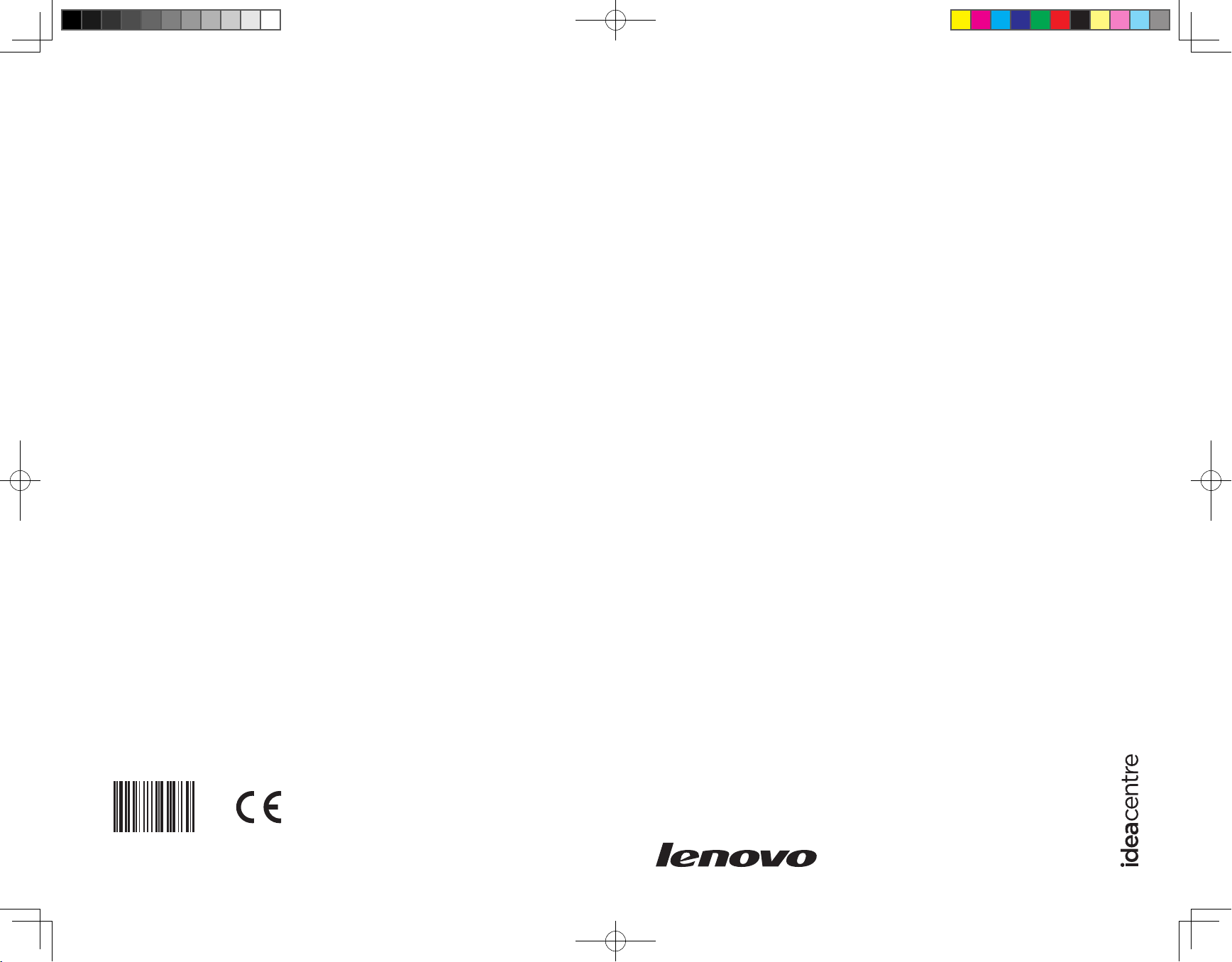
Version 1.0
Machine type: 10050
2010.05
Lenovo
IdeaCentre A7 Series
使用手冊
31043546
31043546 IdeaCentre A7 UG_FM_V1.0(TC)(R).indd 1 2010-5-4 10:51:07
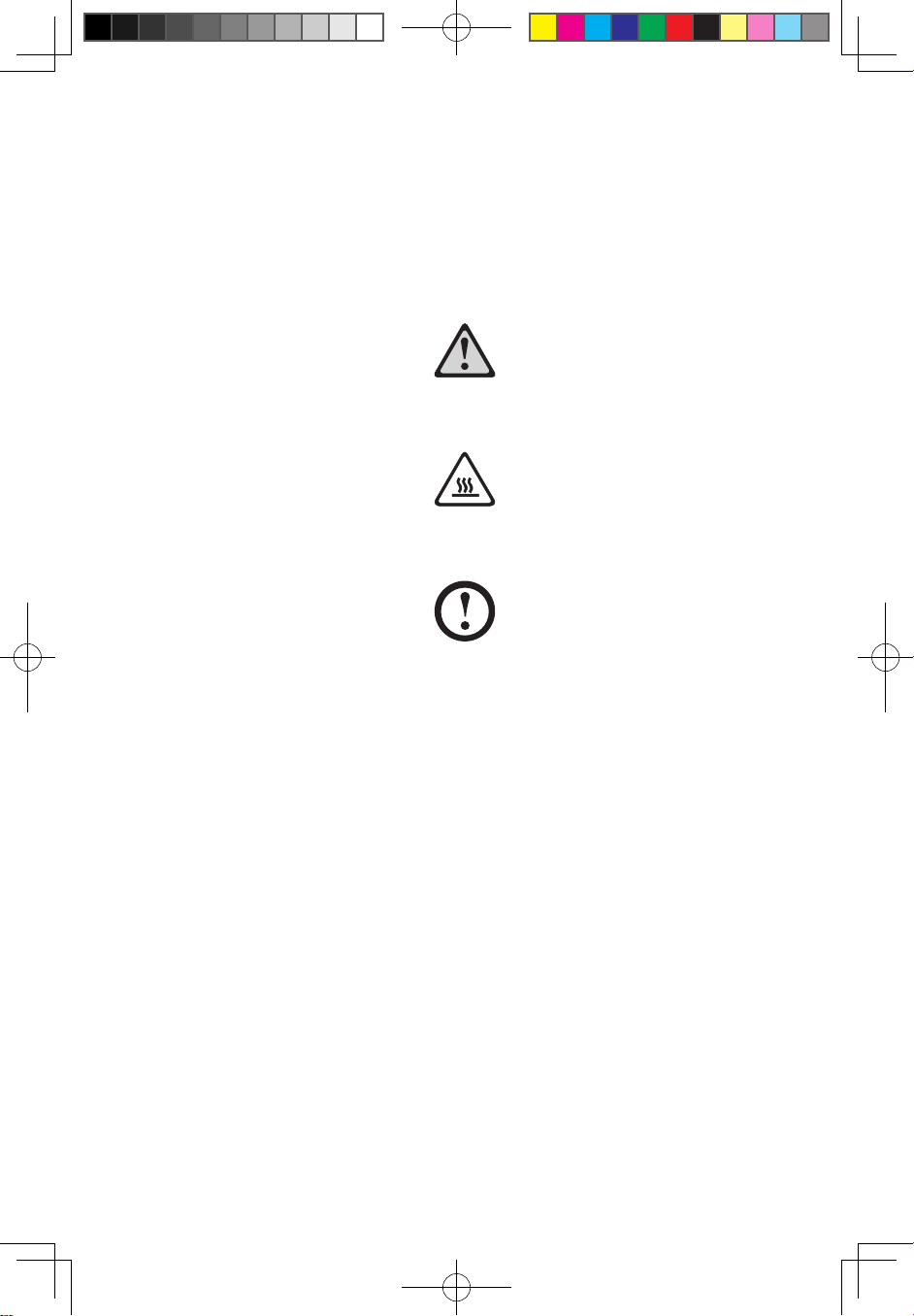
重要安全資訊
使用本手冊之前,請務必閱讀並瞭解所有和本產品相關的安全資訊。有關最新的
安全資訊,請參閱本產品隨附的
安全及保固手冊
。閱讀並瞭解安全資訊可降低發
生人員傷害或產品損壞的風險。
危險:
請注意極度危險或致命的狀況。
注意:
請注意對程式、裝置或資料可能造成的損壞。
附註:
請注意此項重要資訊。
© Copyright Lenovo 2010.
31043546 IdeaCentre A7 UG V1.0(TC)(R).indd 1 2010-5-4 10:49:08
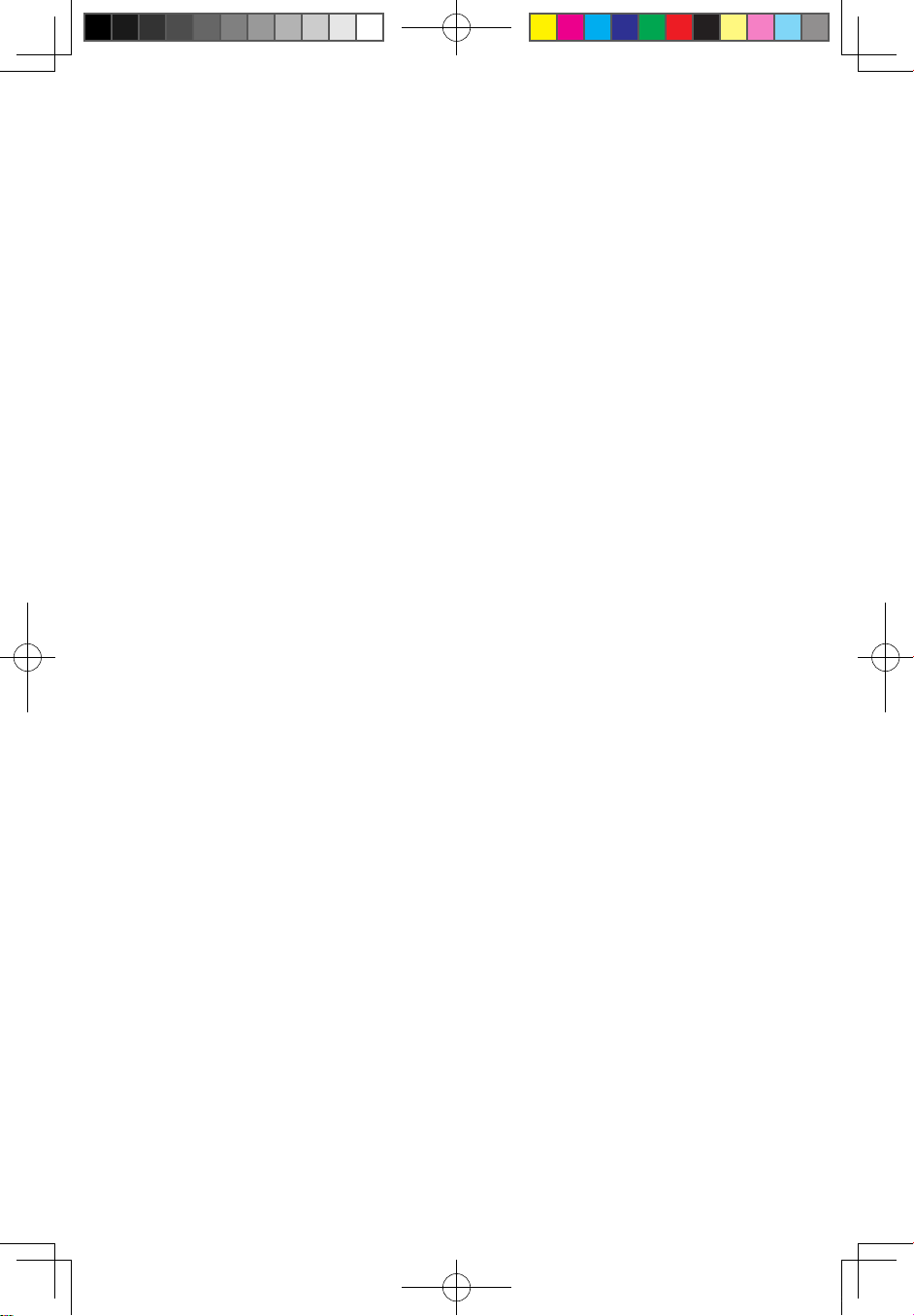
31043546 IdeaCentre A7 UG V1.0(TC)(R).indd 2 2010-5-4 10:49:08
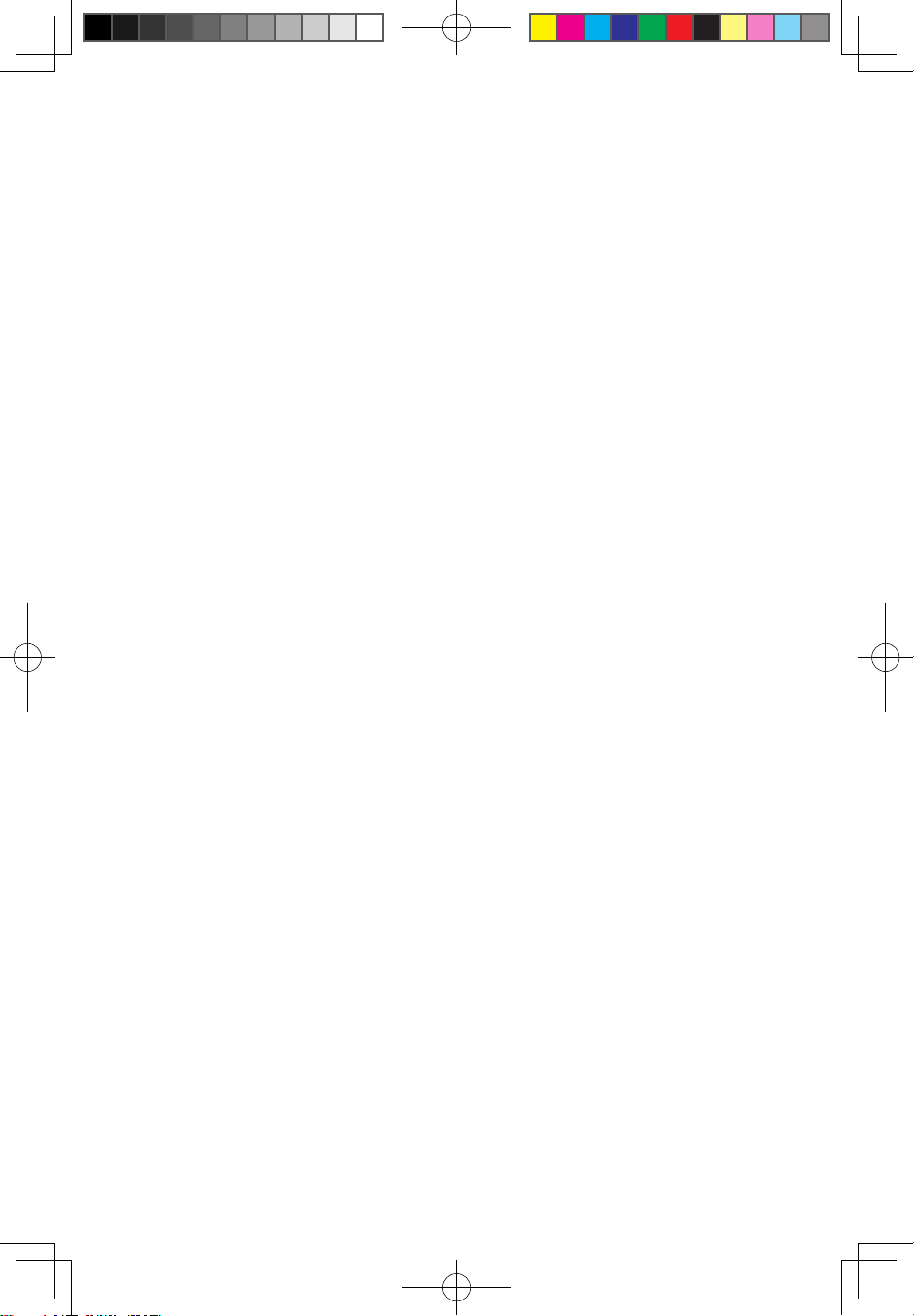
1
目錄
目錄
重要安全資訊
第一章 使用電腦硬件 ............................................................ 1
1.1
正面視圖
.................................................................................2
1.2
電腦的左視圖與右視圖
............................................................3
1.3
電腦的背面視圖
......................................................................4
1.4
電腦座架指示
........................................................
..................5
1.5
連接電腦
.................................................................................9
1.6
關於使用電腦的重要資訊
......................................................13
1.7
無線鍵盤和滑鼠
....................................................................15
1.8
使用紅外線
(IR)
遙控器
..........................................................16
1.9
使用藍芽遙控器
.............................................
.......................19
第二章 觸控螢幕指示 .......................................................... 31
2.1
校正觸控螢幕
........................................................................32
2.2
觸控螢幕的使用手勢指示
......................................................32
2.3
觸控螢幕的使用注意事項
......................................................40
第三章 使用 Rescue System ............................................. 41
3.1 OneKey Recovery ..................................................................42
3.2
驅動程式與應用程式安裝
......................................................42
3.3
系統設定
...............................................................................43
3.4
系統備份
...............................................................................44
3.5
系統恢復
..........................................................
.....................44
3.6
建立恢復光碟
........................................................................44
第四章 使用電腦軟件 .......................................................... 45
4.1 Lenovo Dynamic Brightness System ......................................46
4.2 Lenovo Eye Distance System ................................................48
31043546 IdeaCentre A7 UG V1.0(TC)(R).indd 1 2010-5-4 10:49:08
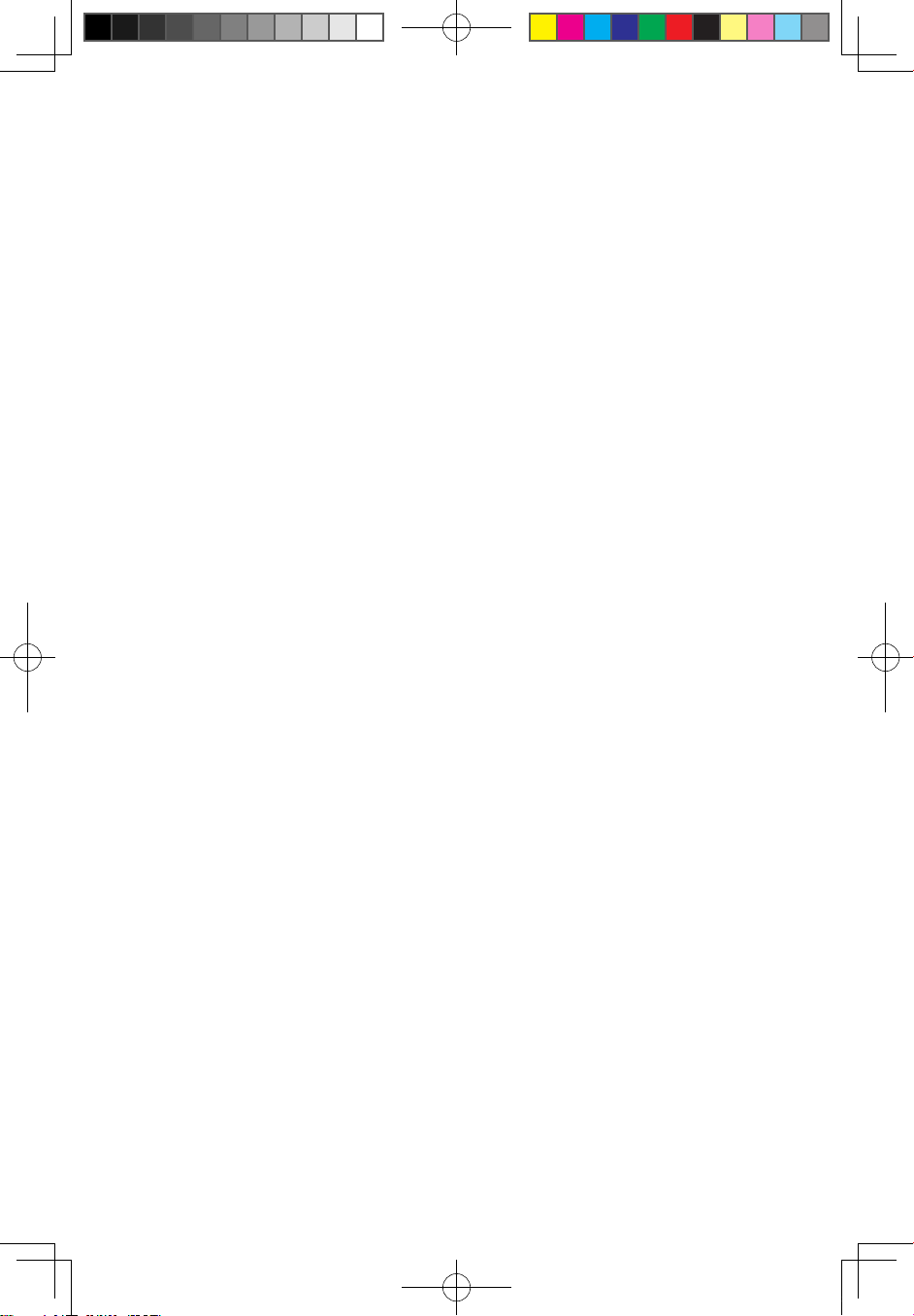
2
目錄
第五章 系統維護和恢復 ....................................................... 49
5.1
還原系統
...............................................................................50
5.2
備份與還原
............................................................................50
5.3
清理磁碟
...............................................................................50
5.4
檢查及更正磁碟錯誤
...............................................
..............50
5.5
磁碟重組
...............................................................................51
5.6
執行每日維護作業
.................................................................51
第六章 疑難排解及確認設定 ................................................ 53
6.1
顯示器問題疑難排解
.............................................................54
6.2
音訊問題疑難排解
............................................................
.....55
6.3
軟件問題疑難排解
.................................................................55
6.4
光碟機和硬碟的問題疑難排解
...............................................56
6.5 Windows
疑難排解的特殊考量
..............................................57
6.6
無線鍵盤和滑鼠指示
.............................................................57
31043546 IdeaCentre A7 UG V1.0(TC)(R).indd 2 2010-5-4 10:49:08
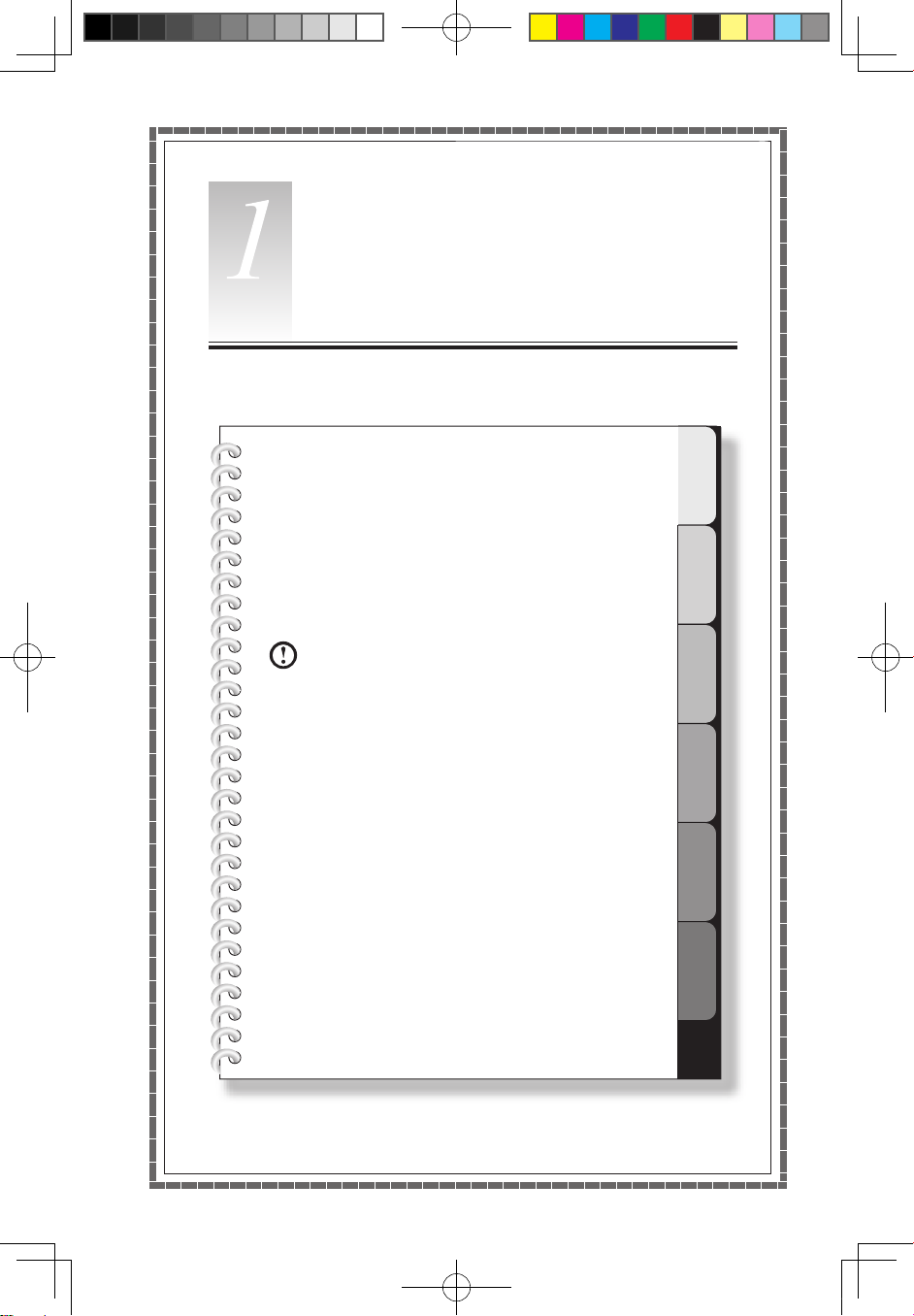
1
2
3
4
5
6
章節
本章包含下列主題:
電腦硬件簡介
電腦連線資訊
附註:
本章的說明可能視您的電腦型號與配
置而異。
使用手冊
1
使用電腦硬件
31043546 IdeaCentre A7 UG V1.0(TC)(R).indd 1 2010-5-4 10:49:09
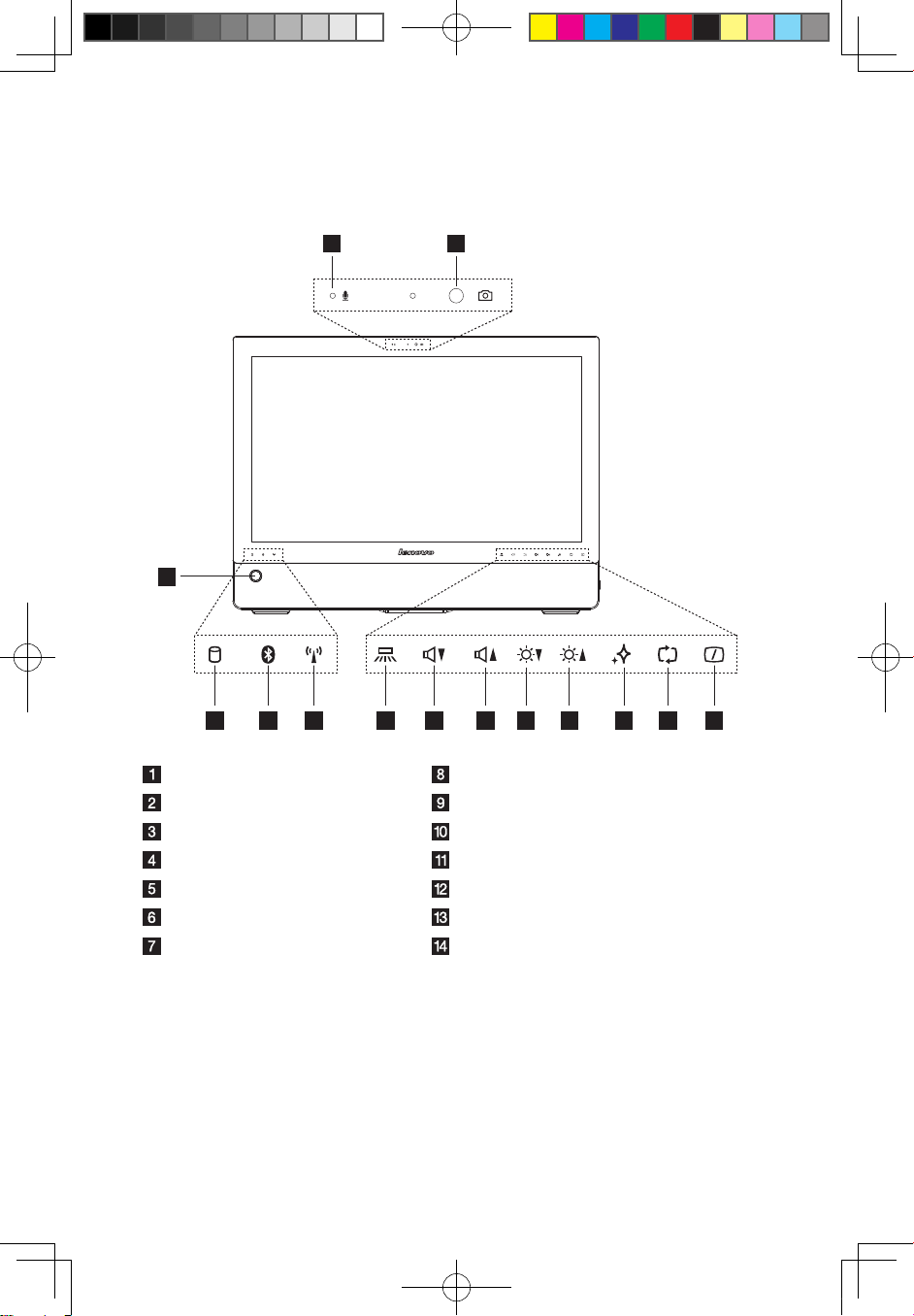
2
使用手冊
1.1 正面視圖
(僅部份機型配備觸控螢幕)
1 2
4
3
5 6 7 8 9 10 11 12 13 14
內置咪高風 降低音量
攝影機 增加音量
電源按鈕 降低亮度
硬碟機指示燈 增加亮度
藍芽狀態指示燈
Novo Vision
按鈕
WIFI
狀態指示燈
PC
模式
/HDMI-in/AV-in
雙用切換器
指示燈亮起/熄滅按鈕 開啟/關閉
LCD
31043546 IdeaCentre A7 UG V1.0(TC)(R).indd 2 2010-5-4 10:49:09
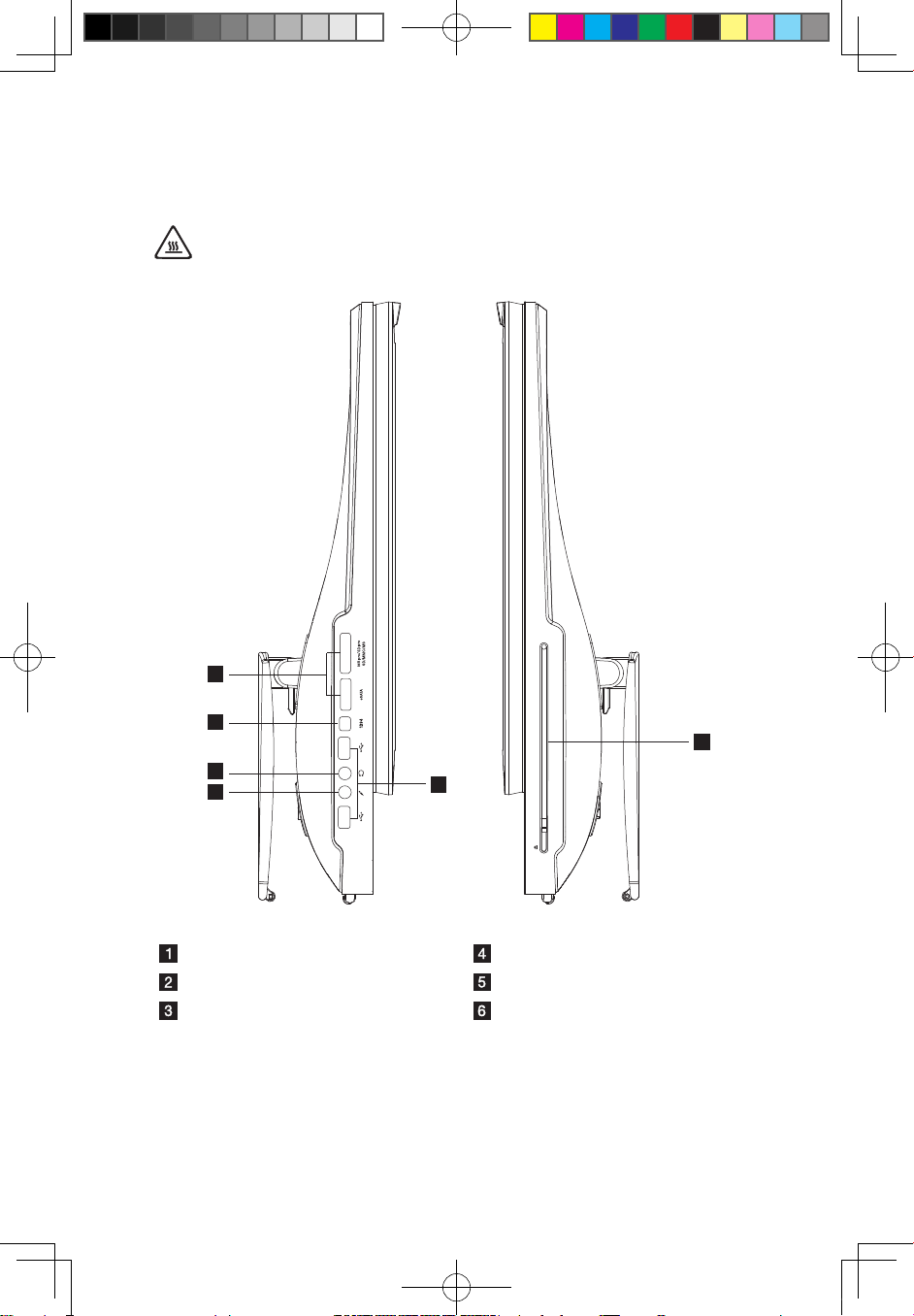
3
使用手冊
1.2 電腦的左視圖與右視圖
(僅部份機型配備觸控螢幕)
注意:
請勿擋住電腦的任何一個通風孔。如果擋住通風孔,可能會造成溫
度過熱問題。
1
2
3
4
5
6
讀卡機 咪高風接頭
IEEE 1394
接頭
USB
接頭(2 個)
耳機接頭 光碟機槽
31043546 IdeaCentre A7 UG V1.0(TC)(R).indd 3 2010-5-4 10:49:10
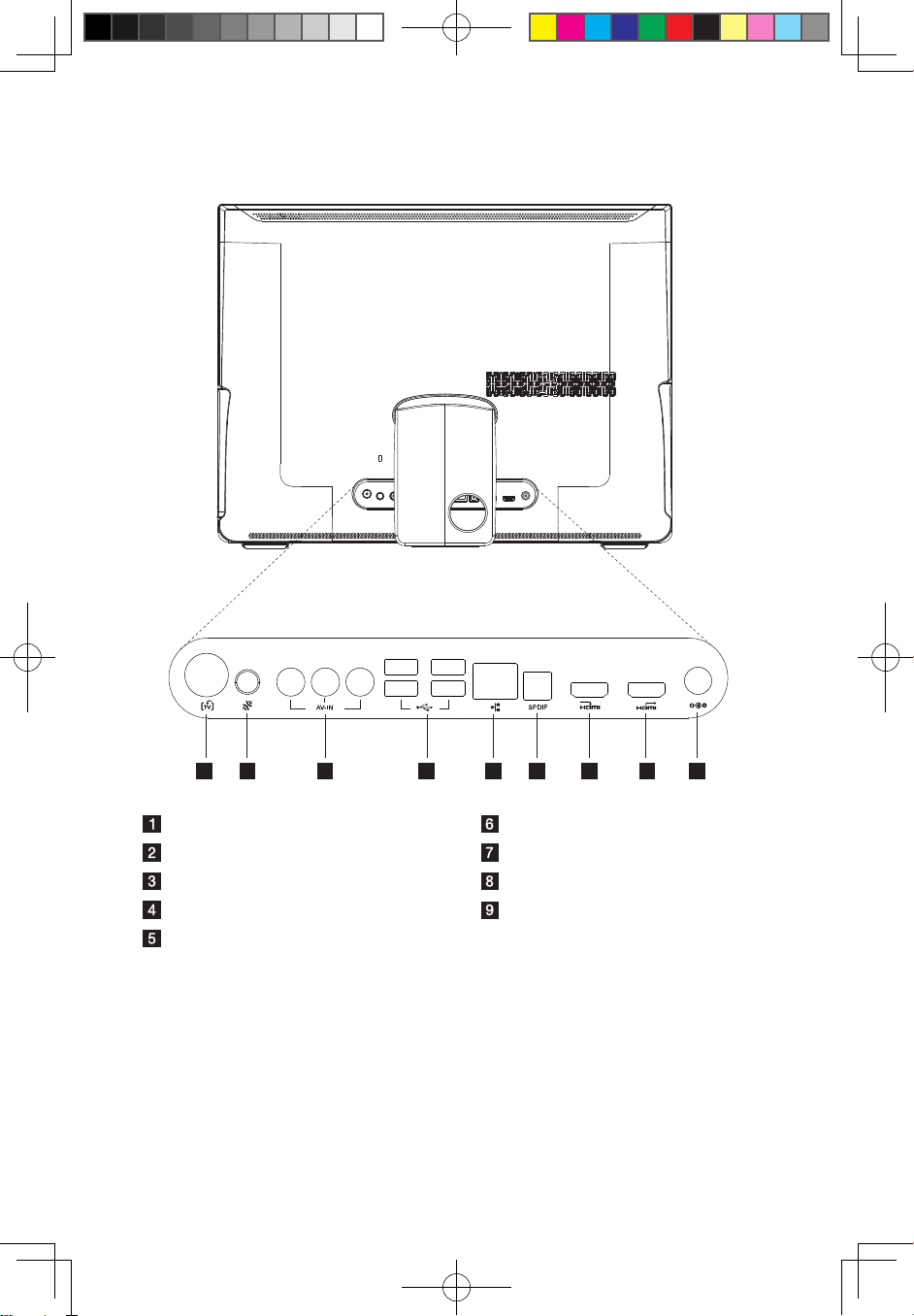
4
使用手冊
1.3 電腦的背面視圖
3 4 5 61 2 7 8 9
TV
電視卡接頭(適用於選取的型號)
SPDIF
接頭
藍芽重設按鈕
HDMI-IN
接頭
AV-IN
接頭
HDMI-OUT
接頭
USB
接頭(4 個)
電源插孔
乙太網絡接頭
31043546 IdeaCentre A7 UG V1.0(TC)(R).indd 4 2010-5-4 10:49:11
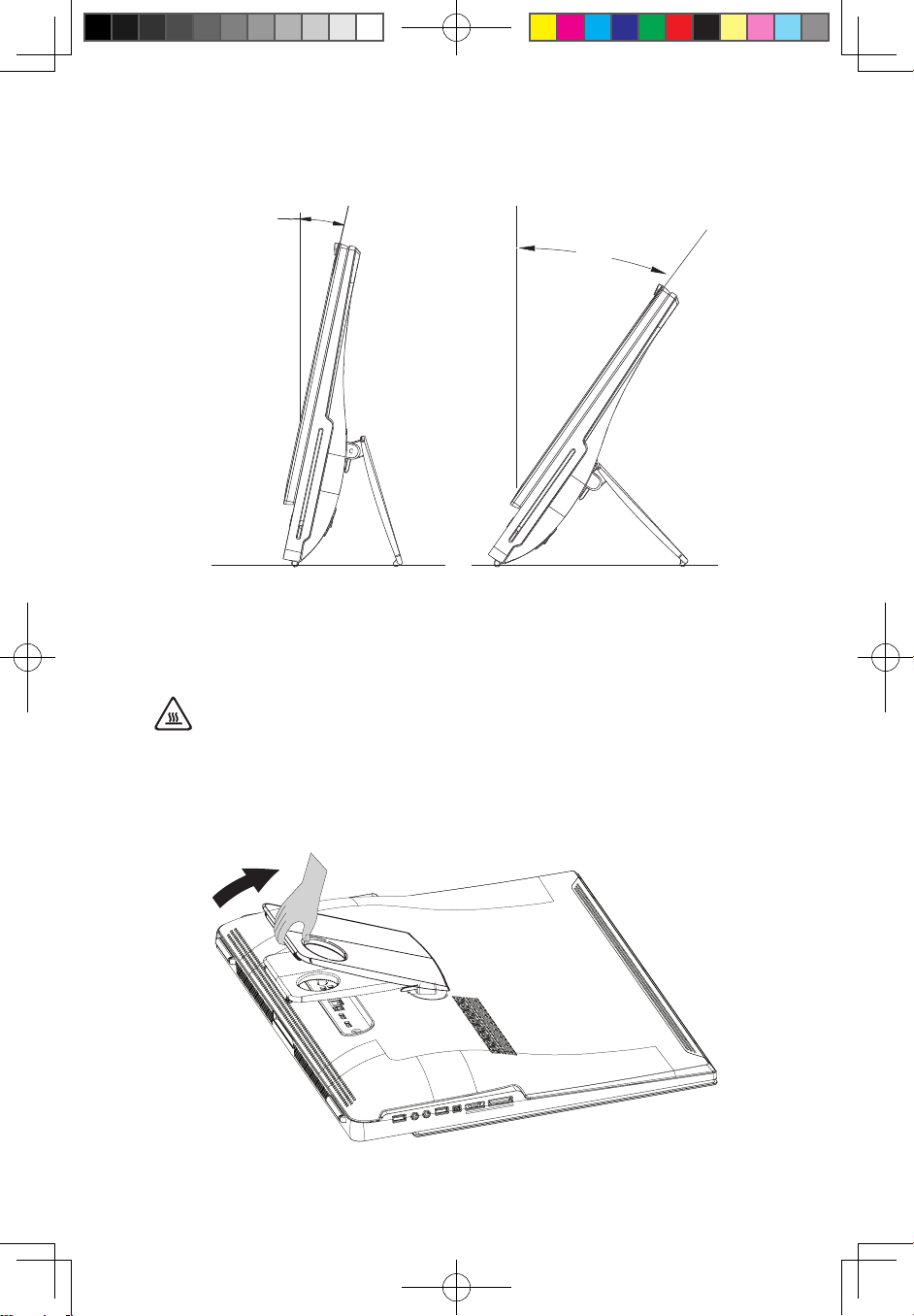
5
使用手冊
1.4 電腦座架指示
35˚
12˚
您可以使用座架將顯示器傾斜成您偏好的角度。座架可以轉動,與垂直位置的角
度範圍為
12º 到 35º
。
座架可為電腦提供穩定性,是無法移除的組件。
注意:
1.
電腦座架應該永久安裝,以確保最大的系統穩定性。
2.
請確定電腦的角度至少與垂直位置呈
12
度角,否則電腦可能會不夠穩
定而傾倒。
若要打開電腦座架,請執行下列動作 :
31043546 IdeaCentre A7 UG V1.0(TC)(R).indd 5 2010-5-4 10:49:18
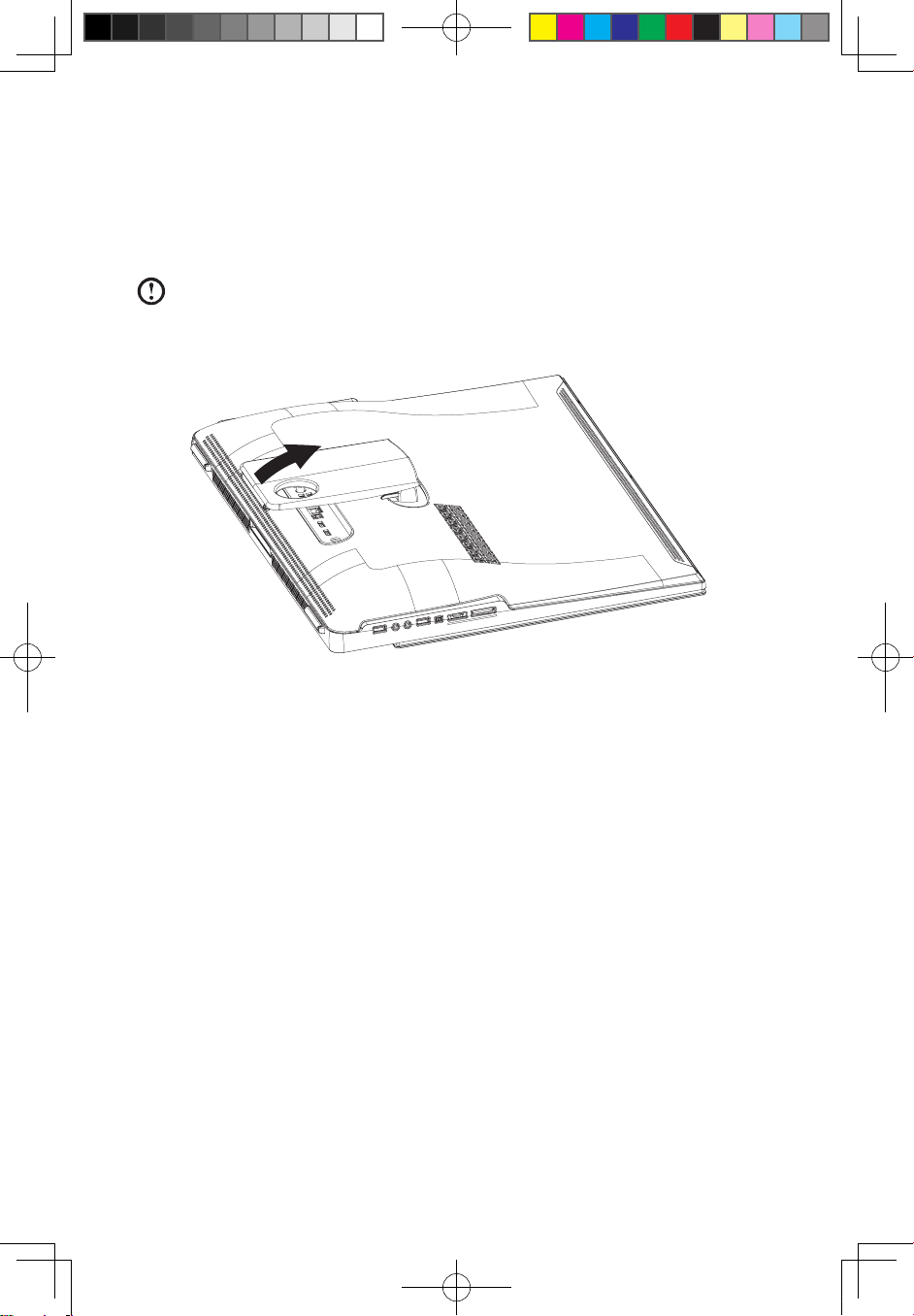
6
使用手冊
本款電腦可以安裝在牆面上。
若要將電腦安裝在牆面上,您需要在電腦的背面安裝掛牆架
VESA
固定架轉接器
*
(部份機型配備此部件),步驟如下。使用此固定架轉接器安裝具有
UL
認證之標
準掛牆架(需另行購買),以將電腦固定到牆面上。
附註:
此程序有助將電腦側放於軟質平面上。
Lenovo
建議您使用毛毯、
毛巾或其他軟布覆蓋保護螢幕表面,以避免刮傷或其他損壞。
1.
將電腦座架往上拉起,將小扣針往上滑入轉軸以固定座架。
*
VESA 固定架轉接器
規格
:
VESA100,100mm x 100mm,M4
螺栓。
31043546 IdeaCentre A7 UG V1.0(TC)(R).indd 6 2010-5-4 10:49:18
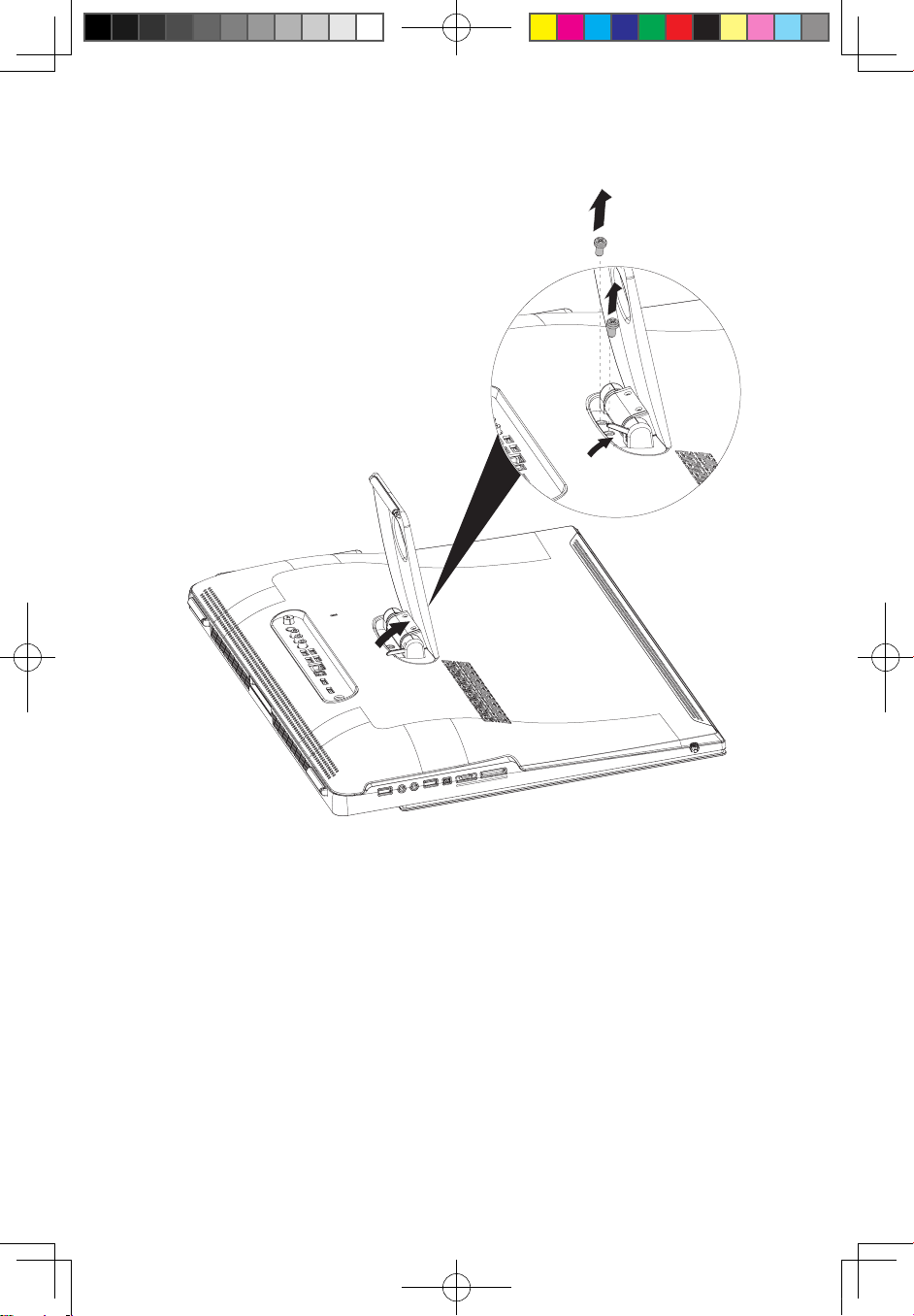
7
使用手冊
2.
取下固定座架與電腦後蓋的兩個螺絲釘。
31043546 IdeaCentre A7 UG V1.0(TC)(R).indd 7 2010-5-4 10:49:19
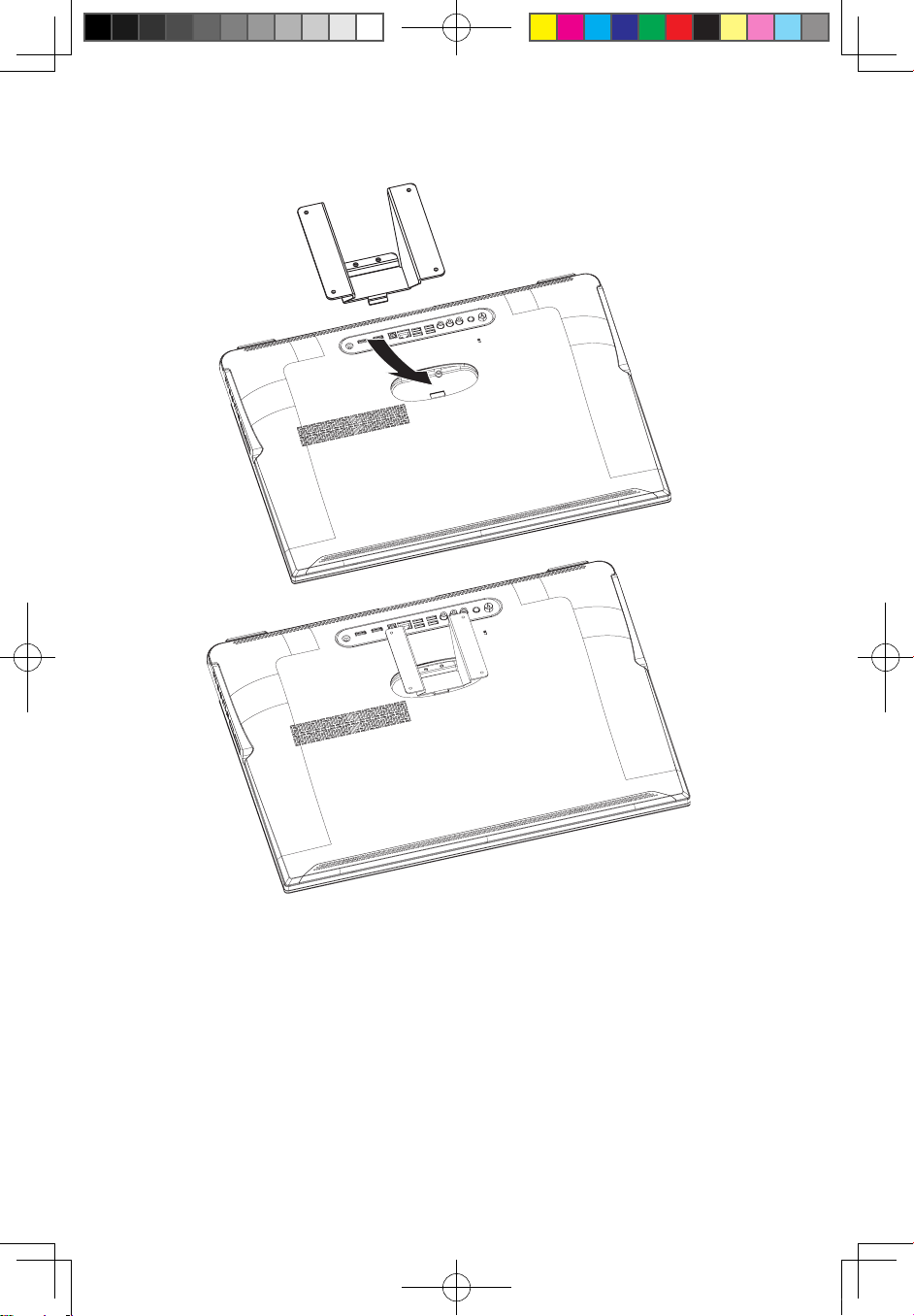
8
使用手冊
3.
將金屬架安裝到電腦上。
31043546 IdeaCentre A7 UG V1.0(TC)(R).indd 8 2010-5-4 10:49:20
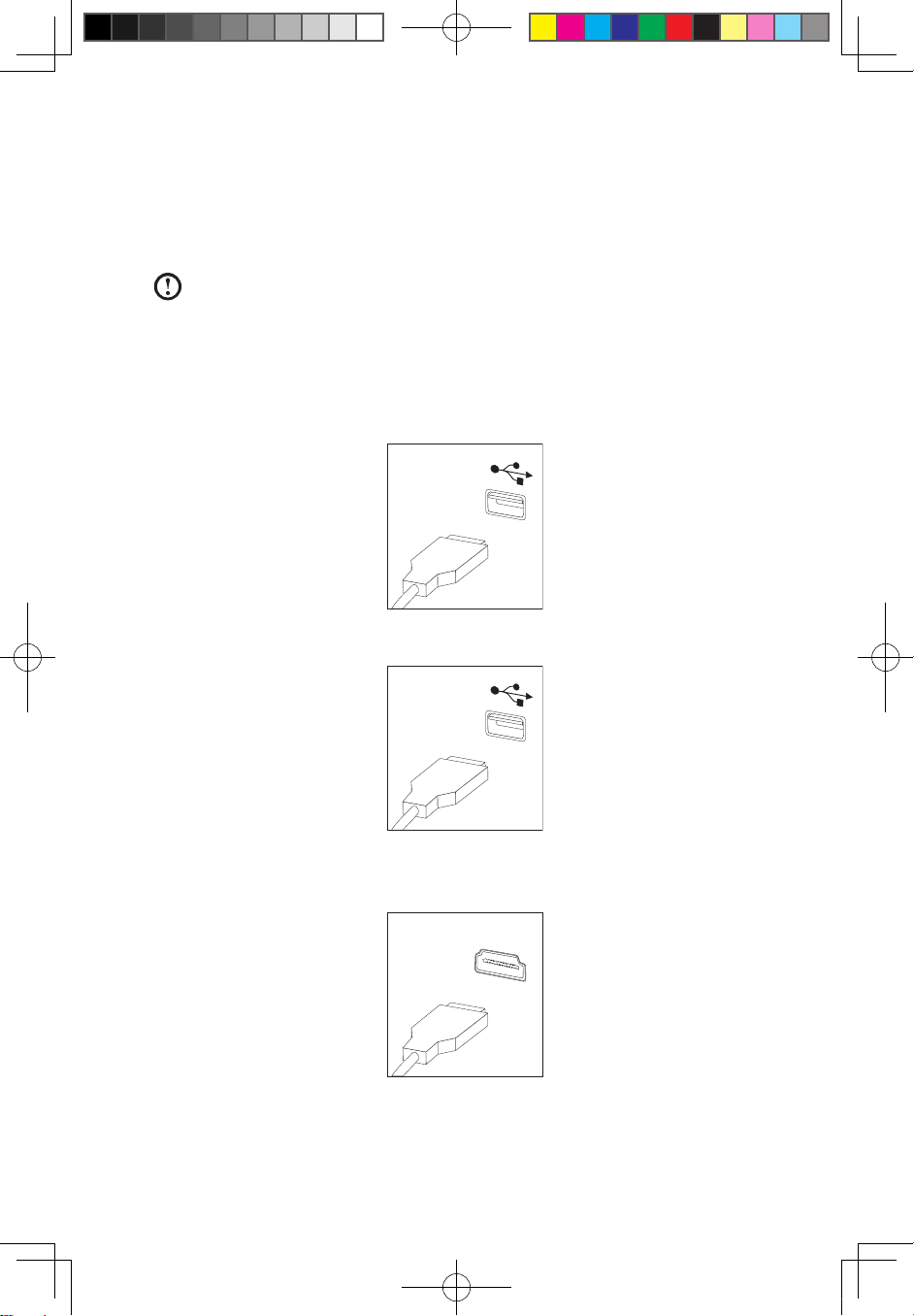
9
使用手冊
1.5 連接電腦
請使用下列資訊來連接您的電腦:
•
尋找電腦背面的小接頭圖標。比對接頭與圖標。
附註:
您的電腦可能並未配備本節中所說明的全部接頭。
1.5.1
將裝置連接到電源插座之前,請檢查電壓功率,以確保所需
要的電壓和頻率與可用的電源相符。
1.5.2
將鍵盤接線連接到適當的鍵盤接頭(
USB
接頭)。
1.5.3
將滑鼠接線連接到適當的滑鼠接頭(
USB
接頭)。
1.5.4
將顯示器纜線與電腦顯示器接頭連接。
•
如果您使用
HDMI
顯示器,請如所示方法將纜線與連接埠連接。
31043546 IdeaCentre A7 UG V1.0(TC)(R).indd 9 2010-5-4 10:49:20
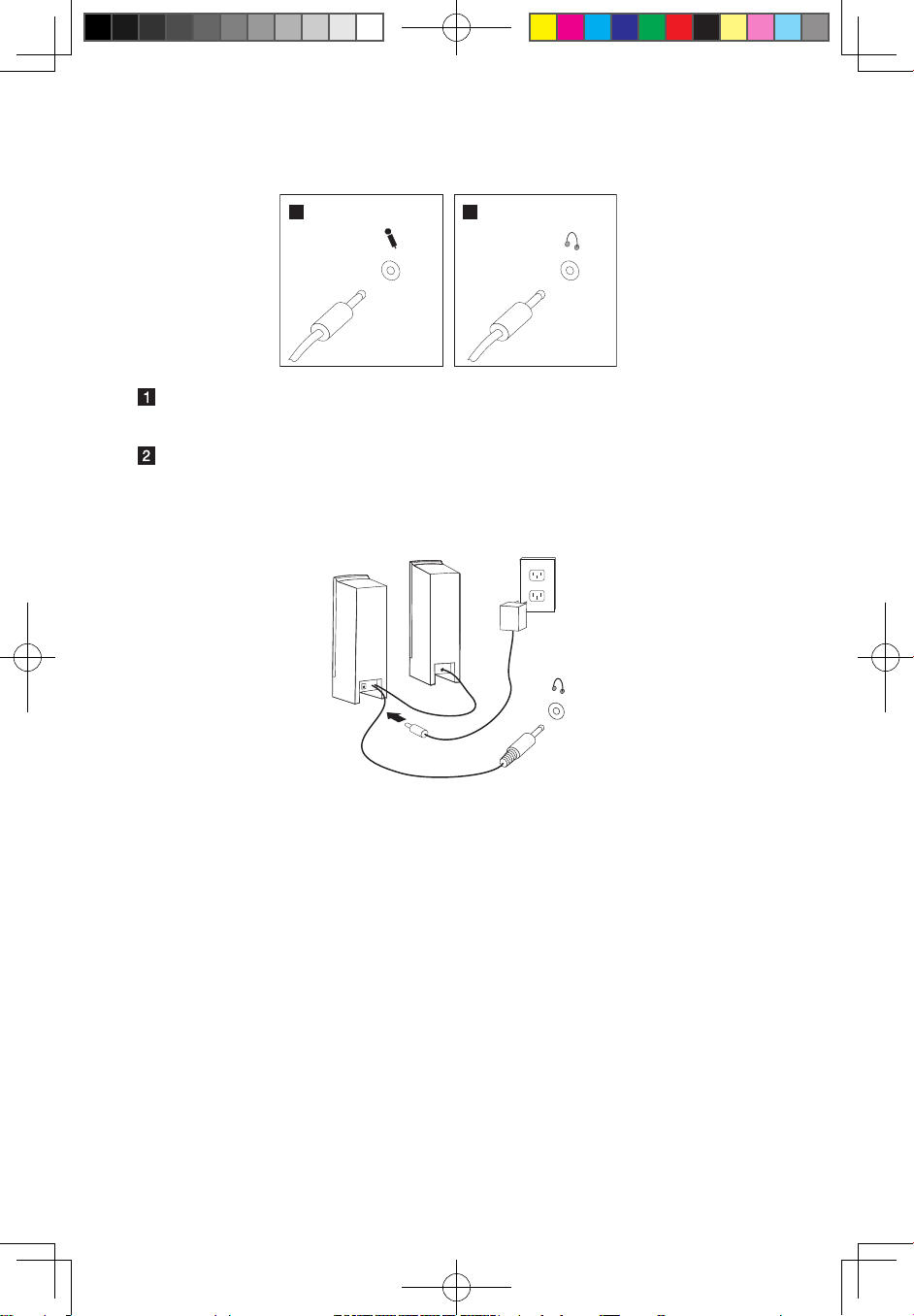
10
使用手冊
1.5.5
如果您有音訊裝置,請根據下列指示來連接:
12
咪高風
當您要錄製聲音或使用語音辨識軟件時,請使用這個接頭將咪高
風(需另行購買)連接到您的電腦。
耳機
當您要聆聽音樂或其他音效,但不想吵到他人時,請使用這個接
頭將耳機(需另行購買)連接到您的電腦。
1.5.6
如果您的接電式喇叭附有整流器:
(這僅為草圖,並未顯示實際的喇叭圖片)
a.
必要的話,請連接兩個喇叭之間的纜線。某些喇叭的這條纜線是固定連接的。
b.
必要的話,請將整流器纜線連接到喇叭。某些喇叭的這條纜線是固定連接的。
c.
將喇叭連接到電腦的耳機接頭。
d.
將整流器連接到電源。
31043546 IdeaCentre A7 UG V1.0(TC)(R).indd 10 2010-5-4 10:49:21
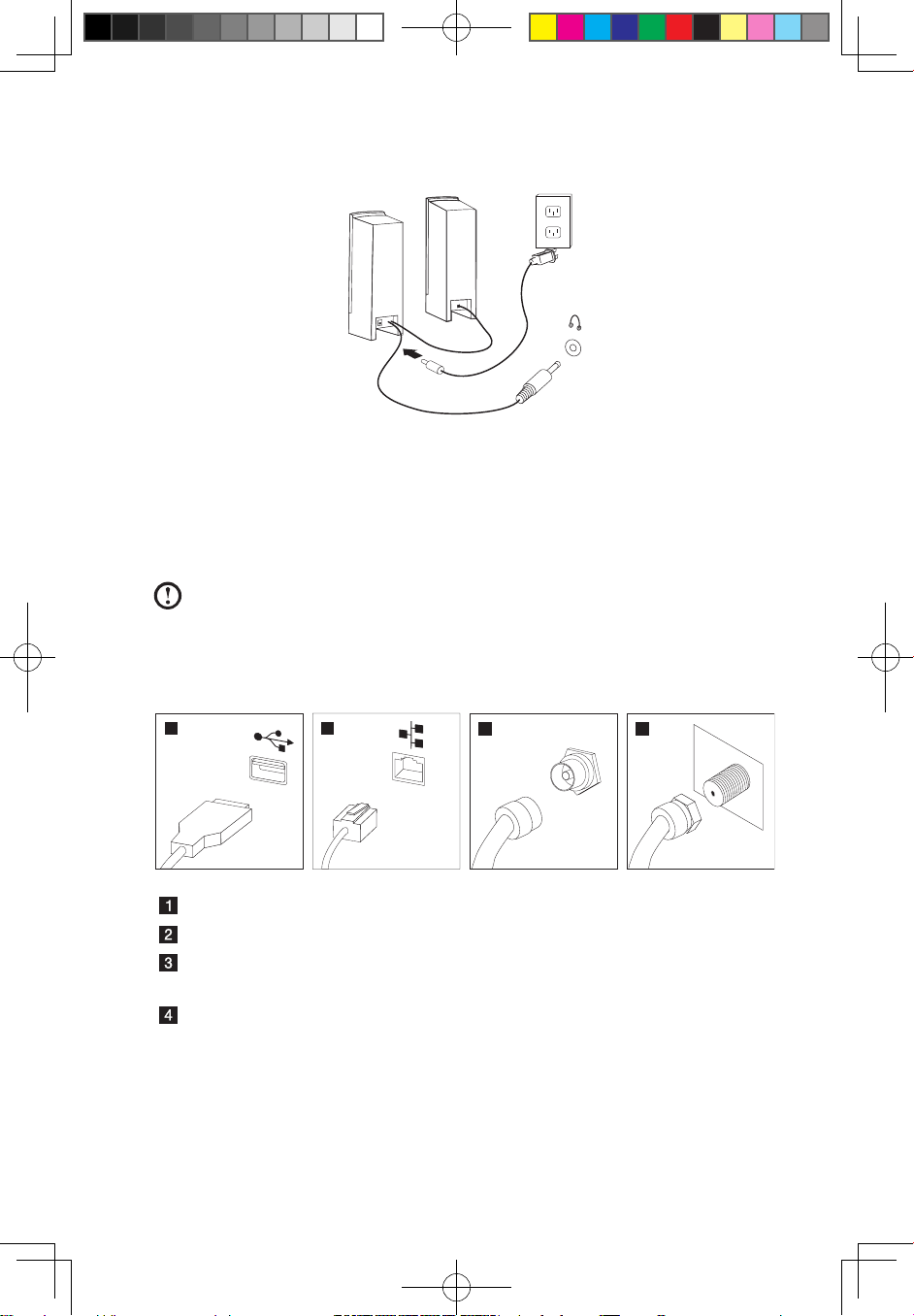
11
使用手冊
1.5.7
如果您的接電式喇叭沒有整流器:
(這僅為草圖,並未顯示實際的喇叭圖片)
a.
必要的話,請連接兩個喇叭之間的纜線。某些喇叭的這條纜線是固定連接的。
b.
必要的話,請將纜線連接到喇叭。某些喇叭的這條纜線是固定連接的。
c.
將喇叭連接到電腦的耳機接頭。
d.
將插頭連接到電源。
附註:
部份機型未配備外接式喇叭。
1.5.8
連接您的其他任何裝置。您的電腦可能未配備下圖所示的所
有接頭。
1
2
3 4
TV IN
USB
接頭
這個接頭可用來連接需要
USB
連線的裝置。
乙太網絡接頭
這個接頭可將電腦連接到乙太網絡類型的區域網路。
TV
電視卡接頭
(
IEC
類型)
只支援選購並擁有
TV
電視卡的系統
(部份機型配備此接頭)。
TV
天線接頭
(F 類型)
如需連接
CATV
訊號輸入纜線
(部份機型配備此接頭)。
31043546 IdeaCentre A7 UG V1.0(TC)(R).indd 11 2010-5-4 10:49:21
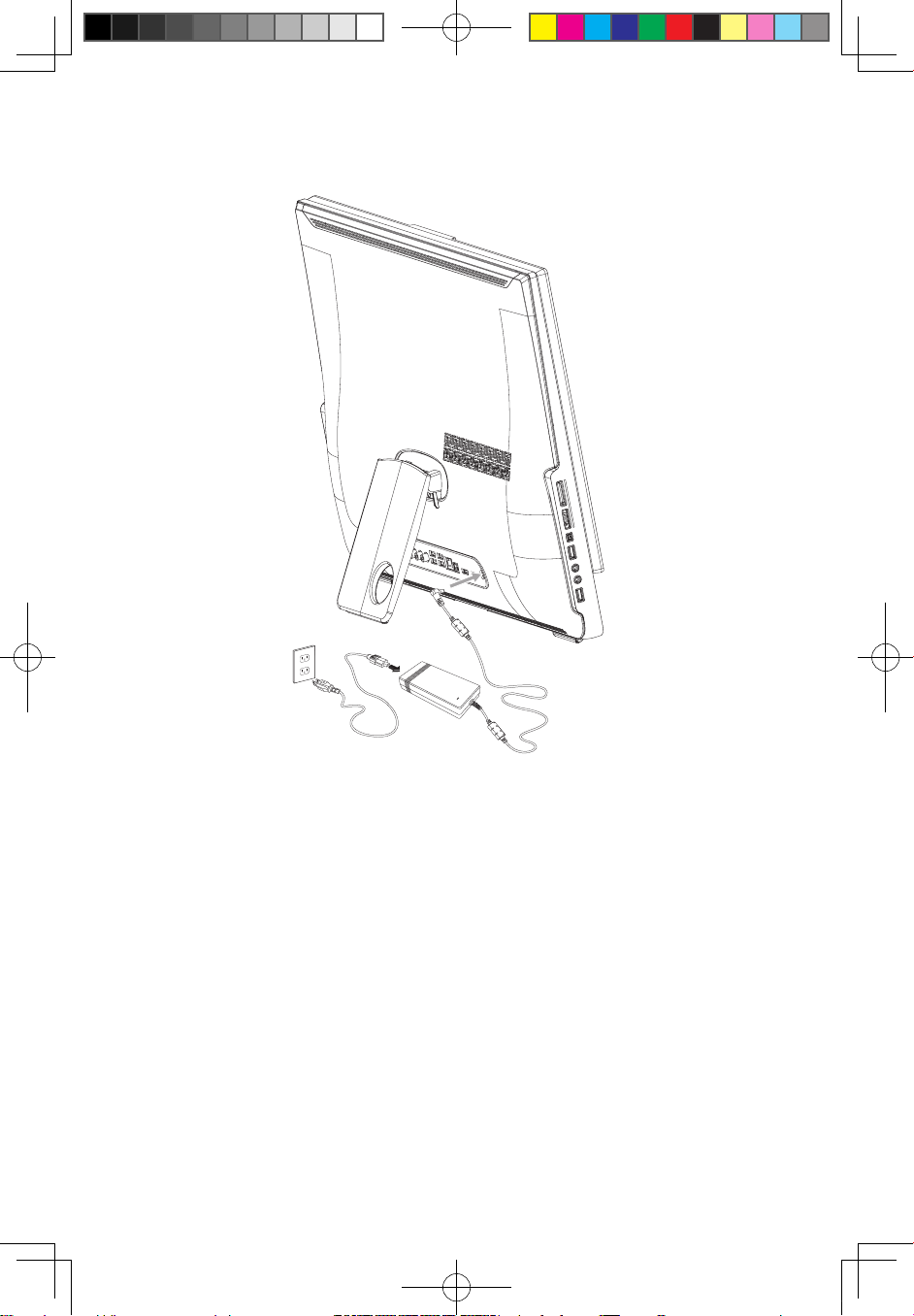
12
使用手冊
1.5.9
將電源線正確地連接到接地的電源插座。
1.5.10
如果您的電腦配有一個記憶卡讀卡機接頭,亦能讀/寫下列
記憶卡的資料:
SD、SDHC、MMC、MS、MS-Pro
31043546 IdeaCentre A7 UG V1.0(TC)(R).indd 12 2010-5-4 10:49:22
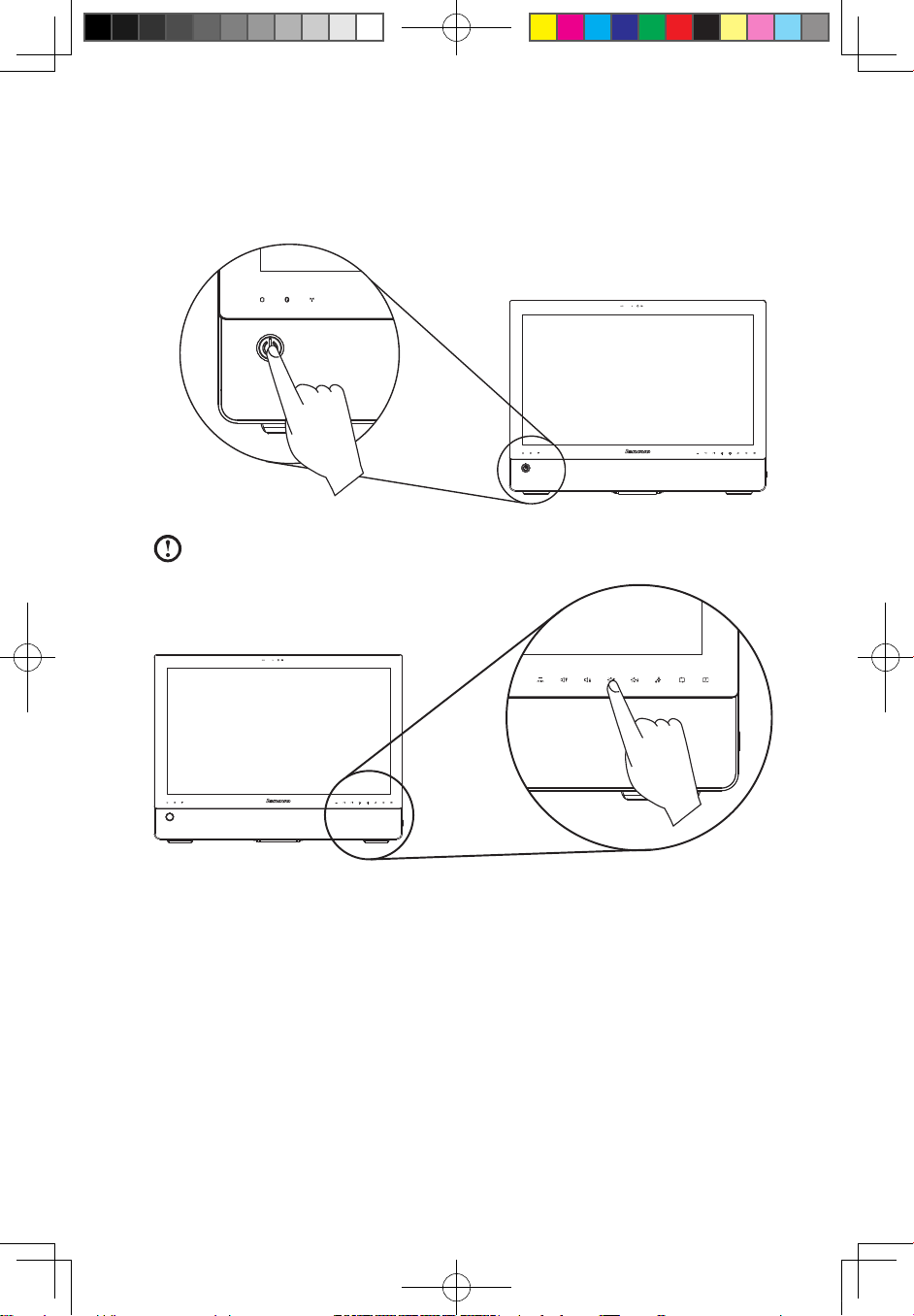
13
使用手冊
1.6 關於使用電腦的重要資訊
按下電腦側面的電源按鈕來開啟電腦。
附註:
螢幕底部的按鈕為觸控式按鈕。此時您需要重新開啟螢幕。
31043546 IdeaCentre A7 UG V1.0(TC)(R).indd 13 2010-5-4 10:49:22
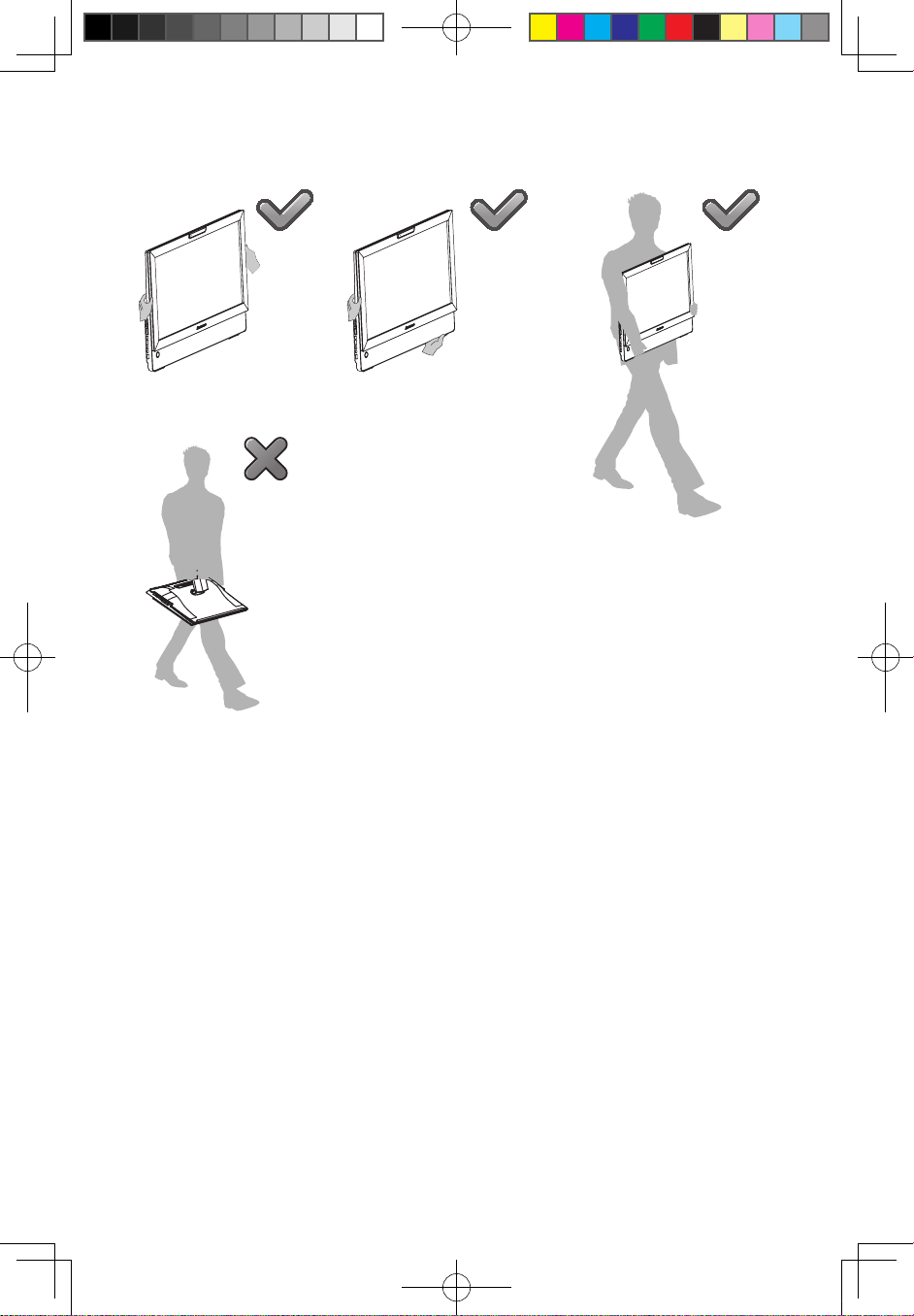
14
使用手冊
當您攜帶電腦時,請抱緊電腦。
31043546 IdeaCentre A7 UG V1.0(TC)(R).indd 14 2010-5-4 10:49:23

15
使用手冊
1.7 無線鍵盤和滑鼠
請閱讀「快速參考」中的
無線鍵盤和滑鼠指示
,以取得藍芽連
線的詳細資訊。
LVT
LVT
—— 進入 Windows
後,按此鍵啟動
LVT(Lenovo Vantage Technology
)程式,
此乃
Lenovo
預先安裝的
Home PC
軟件。
LVT
程式除了發揮自己的功
能,還可讓您啟動與
Windows
相容的軟件,尤其是此款電腦上配置好
可以運作的軟件。
F2
——
您的電腦已經安裝
Lenovo Rescue System
。若要進一步瞭解這個程式,
請開啟電腦的電源,當
Lenovo
標誌出現時,請按
F2
鍵,此時將會開
啟
Lenovo Rescue System
。
——
當電池指示燈閃爍紅色時,表示鍵盤的電池電力不足。
——
當電池指示燈閃爍白色時,表示鍵盤正在連線狀態中。
31043546 IdeaCentre A7 UG V1.0(TC)(R).indd 15 2010-5-4 10:49:23

16
使用手冊
1.8 使用紅外線 (IR) 遙控器
(僅部份機型有配備
IR
遙控器。)
IR
遙控器(僅部份電腦機型配備)可以使用基座上的遙控器接收端。請將遙控器
調整至正確的角度。
31043546 IdeaCentre A7 UG V1.0(TC)(R).indd 16 2010-5-4 10:49:24

17
使用手冊
遙控器上的按鈕:
按鈕 說明
上
下
左
右
確定
確認
上一頁
詳細資料
指引(在
Microsoft Windows
作業系統中無法使
用此功能。
)
在目前選取的頻道中,顯示實況轉播的電視。
在
Windows Media Center
中顯示已錄製的電視
頁面。
播放
暫停
停止
錄影
快轉
快速迴轉
跳過
重新播放
31043546 IdeaCentre A7 UG V1.0(TC)(R).indd 17 2010-5-4 10:49:26

18
使用手冊
啟動
Windows Media Center
。
增加/降低音量
前一個/下一個頻道
靜音
DVD
功能表
電源供應器(待命)
0~9
數字(字母)按鈕
#
鍵
*
鍵
清除
清除
輸入
輸入
31043546 IdeaCentre A7 UG V1.0(TC)(R).indd 18 2010-5-4 10:49:27

19
使用手冊
1.9 使用藍芽遙控器
(僅部份機型有配備藍芽遙控器
。
)
A
X
B
Y
Ⴋྛ
ᓃኇ
פഀଟᙽ
ཱིኬܹ
ΰΙ؏
ުϛྤჃѾᗤ/ၽᔛ A
ቨё໔/ၽᔛ X
ճ໔/
ቨёၽᔛࢺረ
* ᗤ
఼ଶ
Նᐠ
ᙢ߃ LED ࡾҰᐷ
ၽᔛజ LED ࡾҰᐷ
CD ၽᔛ LED ࡾҰᐷ
ၽᔛϸ
Ⴋၗం/ᜰഖ
ୄХ
פᙽ
ኬܹܖୄ
ၰႆ
ంଢ଼ Windows Media Center
ӻ
Пө
OKȞጂۡȟ
ం/ᜰഖުϛྤჃ
ުϛྤჃѡᗤ/ၽᔛ B
ᓜၾ܁ࡣ/ၽᔛ Y
ᓗ
ᓜၾ܁ࠉ/ճၽᔛࢺረ
ࡾЕ
ኵጆ/ᒯΣپྛ
# ᗤ
ENTER ᗤ
ყМႫຜኄኬ (TELETEXT)
/ᜰȞ༉ᎌҢܻۡဴȟ
ࠡଽ
ABC DEF
JKLGHIMNO
TUVPQRS WXYZ
Ȟ༉ᎌҢܻۡဴȟ
31043546 IdeaCentre A7 UG V1.0(TC)(R).indd 19 2010-5-4 10:49:28

20
使用手冊
—
關啟/關閉/切換至遊戲
—
關啟/關閉
Air Mouse
(空中滑鼠)
—
關啟/關閉電話
— 開啟 Windows Media Center
附註:
當遊戲模式和
Windows Media Center
同時開啟時,方向與「OK」
(確定)按鈕只對遊戲有效,對
Windows Media Center
則無作用。對於可
以使用搖桿的遊戲,音量增加/降低按鈕以及頻道往後/往前按鈕,其功能等
於是遊戲
X/Y
及遊戲節流閥增加/降低按鈕。您無法使用它們來調整音量或切
換頻道。
1.9.1
藍芽配置
1.
安裝電池,如下所示。
ܜልᏢࡣႫԱ౽౽ᇐȄ
ඨΣႫԱٮᇐΰႫԱ౽౽ᇐȄ
ጂᇯႫԱྃܒ՝ညᇄყࣺಒȄ
附註:
使用良好的電池,並將它們正確放置,以免造成遙控器故障或可能的
損壞。
2.
遙控器現已備妥,可以執行下列程序進行配置。
3.
若要打開「裝置和印表機」對話框,移至
Windows
然後按一下
開始→控制
台→硬體和音效
。
31043546 IdeaCentre A7 UG V1.0(TC)(R).indd 20 2010-5-4 10:49:29

21
使用手冊
4.
按一下
新增裝置
來快顯對話框。下述用來建立連線的步驟需於
180
秒內完成。
若無法按時完成,您將要重複這些步驟直到連線成功為止。
同時按下「播放」
及數字「1」
鍵約 10 秒。
當藍芽指示燈每秒閃爍二次,且遙控器同時發出
嗶聲,表示遙控器正在等待藍芽連線,可以開始
新增藍芽裝置到作業系統的程序。
5.
從
新增裝置
對話框選取
Lenovo_RC
圖標,然後按
下一步
。選取
輸入裝置的配
對碼
並輸入密碼
0000
。一旦藍芽連線已經成功,藍芽
LED
指示燈會變成恆亮,
此時遙控器便可正常運作。
藍芽連線成功後,請勿同時按下「播放」
及數字「1」鍵。 此舉將會重新啟動配對
程序。
一旦藍芽連線已經成功,藍芽 LED 指示
燈會變成恆亮,此時即可使用遙控器。
31043546 IdeaCentre A7 UG V1.0(TC)(R).indd 21 2010-5-4 10:49:29

22
使用手冊
藍芽音訊配置
1.
在「新增無線裝置」對話框內的
Lenovo_RC
裝置上按一下右鍵,並選取功能
表的內容。
2.
在「內容」對話框的服務標籤之下,勾選耳機方框。按一下確定。
3. 在 Lenovo_RC
裝置上按一下右鍵,並選取功能表的控制。
4.
在
裝置作業
標籤之下,若電腦尚未連接您的藍芽耳機
(Lenovo_RC)
,按一下
連
線
來建立藍芽連線。
1.9.2
啟動遊戲
按下「遊戲」按鈕來切
換至 CD 遊戲模式。
31043546 IdeaCentre A7 UG V1.0(TC)(R).indd 22 2010-5-4 10:49:30

23
使用手冊
將遊戲
CD
插入光碟機,遵照提示來啟動遊戲。使用遙控器來安裝和玩遊戲。
如需遊戲的相關資訊,請檢閱遊戲
CD 的
Access Help
(存取說明)。
1.9.3 Air Mouse
(空中滑鼠)
除了正常遙控器的功能以外,
Air Mouse
(空中滑鼠)也可當作標準滑鼠使用。
Air Mouse
(空中滑鼠)的按
鍵如下:
空中滑鼠左鍵、空中滑鼠開
關按鈕、空中滑鼠右鍵。
當空中滑鼠的開關按鈕為開
啟時,表示可以使用。
31043546 IdeaCentre A7 UG V1.0(TC)(R).indd 23 2010-5-4 10:49:30

24
使用手冊
按一下空中滑鼠的開關按鈕,
可於空中滑鼠和遙控器兩種
模式中進行切換。
將
Air Mouse
(空中滑鼠)保持水平。
請勿於傾斜或垂直位置使用
Air Mouse
(空中滑鼠)。此舉可能會造成指標移往其
他非您想要的方向去。
31043546 IdeaCentre A7 UG V1.0(TC)(R).indd 24 2010-5-4 10:49:32

25
使用手冊
1.9.4
關於如何使用遙控器的重要資訊
如長時間不使用,請拆除電池以避免可能發生的漏液情形。使用可靠質優的鹼性
電池。您可以配合遊戲於下列方向使用遙控器:
31043546 IdeaCentre A7 UG V1.0(TC)(R).indd 25 2010-5-4 10:49:33

26
使用手冊
遙控器與電腦之間的最適距離為
1 - 3
公尺(
3 - 10
呎)。
ЊᎬߖႫသȄ
0-1 ϴЏ(0-3 ȟ
࡚ដጒ൜Ȉ
1-3 ϴЏ(3-10 ȟ
ġᚔႫသЊሉȄ
຺ႆ 3 ϴЏ(຺ႆ 10 ȟ
31043546 IdeaCentre A7 UG V1.0(TC)(R).indd 26 2010-5-4 10:49:34

27
使用手冊
最佳的遙控器使用角度於
30º
以內。
30
確認遙控器與電腦之間無阻隔藍芽連線的實體障礙物。
@
附註:
藍芽
LED
恆亮:
表示藍芽與電腦的連線正常。除此以外,則代表連線中斷或遙控器正處於休眠
模式。
31043546 IdeaCentre A7 UG V1.0(TC)(R).indd 27 2010-5-4 10:49:35

28
使用手冊
M LED
恆亮:
表示
CD
遊戲已啟動,並可使用遙控器進行操作。
3D LED
恆亮:
表示搖桿遊戲已啟動,並可使用遙控器進行操作。
遊戲切換按鈕:
用來於
3
種不同遊戲模式間進行切換
- CD
遊戲、搖桿遊戲或關閉遊戲。按一下
按鈕來切換至其他模式。
配屬
Windows MCE
機型的遙控器是標準的
MCE
遙控器。
請按電話和
Air Mouse
(空中滑鼠)按鈕超過
1
秒來啟用這些功能。使用電話需
要安裝額外的軟件。
附註:
使用時請確定遙控器是正面朝上。
在
Air Mouse
(空中滑鼠)和遊戲模式中,若於
10-20
秒內沒有移動遙控器或按
任何按鈕,遙控器將進入休眠模式。在休眠模式中,藍芽仍會保持連線,藍芽
LED
會恆亮。移動遙控器或按任何按鈕可回到之前模式。
在電話模式中,遙控器不會進入待機或休眠模式。
除電話以外的其他模式,若進入待機模式
10
分鐘後仍無動作,遙控器將進入休
眠模式。因此,電腦與遙控器的藍芽連線將會中斷,藍芽
LED
會熄滅。
按任一按鈕來喚醒遙控器。可是,需要稍待一會才可重建藍芽連線。從待機或休
眠模式復原,不需再行配對。
當電腦進入待機模式
(S3)
、休眠模式
(S4)
或關閉
(S5)
時,遙控器將進入休眠模式,
並中斷藍芽連線。當系統被喚醒或重啟後,按遙控器上任何按鈕可恢復藍芽連線。
正常使用遙控器以節省電池電力。當遙控器電源指示燈每三秒閃爍一次時,表示
電池沒電,遙控器將於
10
分鐘
內自動關閉。
當遙控器電源指示燈於
3
秒內每秒閃爍
3
次時,而且在電話模式中
3
秒內發出
3
下啤聲,表示遙控器無法使用。您需要更換電池才可再次使用遙控器。在更換電
池之後,指示燈會停止閃爍。
Windows MCE
模式:
MCE
遙控器操作正常。按下相關按鈕來啟動
Air Mouse
(空中滑鼠)、遊戲或無線
電話功能。
31043546 IdeaCentre A7 UG V1.0(TC)(R).indd 28 2010-5-4 10:49:36

29
使用手冊
Air Mouse
(空中滑鼠)模式:
MCE
遙控器和
Air Mouse
(空中滑鼠)操作正常。按下相關按鈕來啟動遊戲或無
線電話功能。
電話模式:
MCE
遙控器和無線電話功能操作正常。按下相關按鈕來啟動遊戲或
Air Mouse
(空中滑鼠)功能。
遊戲模式:
遊戲功能操作正常。按下相關按鈕來啟動
Air Mouse
(空中滑鼠)、
MCE
遙控器或
無線電話功能。
ωЖ
ωЖ
ωЖ
ωЖ
ωЖ
ωЖ
ٺҢልᏢȂጂᇯልᏢ
ளϐᆧៈЙȂоջᇲᔞΡ
ܖں൜ސӇȄ
ЙᕆܖልᏢೝݮᕆ
ȂϼٺҢልᏢȄġ
ௌџོញႫܖᏲል
ᏢཬᚽȄ
ٺҢልᏢȂ
ωЖںᎏޟΡЅ
ސӇȄ
ϼ࢈ཎᘘል
ᏢȂоջᇲᔞ
տΡܖཬᚽڏт
ސӇȄ
ϼоளңଢ଼ል
ᏢȂоջᇲᔞտΡܖ
ཬᚽڏтސӇȄ
ᇄញጒ൜ϱޟސӇЅΡ߳ࡻԊӒ
ຽᚔȄġݧཎᓞΰӤ၆ညȂоջཬЅ
ልᏢȄ
31043546 IdeaCentre A7 UG V1.0(TC)(R).indd 29 2010-5-4 10:49:36

30
使用手冊
31043546 IdeaCentre A7 UG V1.0(TC)(R).indd 30 2010-5-4 10:49:36

1
2
3
4
5
6
章節
觸控螢幕指示
本章包含下列主題:
校正觸控螢幕
觸控螢幕的使用手勢指示
觸控螢幕的使用注意事項
注意:
僅部份機型配備觸控螢幕。
使用手冊
31
31043546 IdeaCentre A7 UG V1.0(TC)(R).indd 31 2010-5-4 10:49:37

32
使用手冊
顯示器安裝了觸摸感應式螢幕,因此具有觸控功能。觸控螢幕是一種輸入裝置,
就跟滑鼠或鍵盤一樣,由使用者的手透過螢幕將位置資訊傳遞到電腦。有了這項
技術,只要用手指輕輕觸碰電腦顯示器上的圖像或文字,電腦就會隨之回應。
2.1 校正觸控螢幕
第一次使用前,或是觸控螢幕的回應位置跟您的觸控位置不同時,請啟動校正程
式。程序如下:
1. 在 Windows 7
中,選取「開始」–「控制台」。
2.
在「控制台」中,選取「硬體和音效」。
3.
在「硬體和音效」視窗中,選取「
Tablet PC
設定」。
4. 在「Tablet PC
設定」對話框中,按一下「校正」按鈕。
5.
使用手指或直徑
6-7mm
的觸控筆依序碰觸每個顯示的校正點,來完成校正。
2.2 觸控螢幕的使用手勢指示
觸控螢幕支援單點觸控和旋轉動作、放大和縮小多點觸控操作,使用者可以透過
觸控動作,將位置資訊傳遞給電腦。觸控螢幕使用極低壓力動作辨識方法,只需
要手指輕輕在電腦顯示器上移動,或是做一個簡單的手勢,讓主電腦處理器進行
偵測。
2.2.1
基本手勢
1.
按一下/按兩下
針對觸控螢幕上已選取的項目,用一根手指輕觸一下或兩下,就可以執行按一下
或按兩下的操作。此舉類似於按滑鼠左鍵所執行的動作。
31043546 IdeaCentre A7 UG V1.0(TC)(R).indd 32 2010-5-4 10:49:37

33
使用手冊
2.
單指右鍵
針對觸控螢幕上已選取的項目,將手指按壓在螢幕上,直到出現一個圓圈。手指
離開觸控螢幕後,就會快顯功能表列,完成單指右鍵的操作。此舉類似於按滑鼠
右鍵所執行的動作。
31043546 IdeaCentre A7 UG V1.0(TC)(R).indd 33 2010-5-4 10:49:37

34
使用手冊
3.
雙指右鍵
先用一根手指碰觸螢幕選取所要的項目並按住該位置,然後用另一根手指碰觸螢
幕該項目附近任意位置,然後再次快速離開螢幕,以完成雙指右鍵操作。第一根
手指的放置區域就可以用來顯示右鍵功能表或執行相關操作。
1
2
4.
拖曳動作
先用手指碰觸螢幕上所要的項目並按住該位置,然後執行一個拖曳動作。此舉類
似於使用滑鼠所做的按一下並拖曳的動作。
31043546 IdeaCentre A7 UG V1.0(TC)(R).indd 34 2010-5-4 10:49:38

35
使用手冊
5.
高速滑動
如果您用單指觸摸螢幕並且水平滑動一下(約
5
公分),然後離開螢幕,就是所謂
的快速滑動,螢幕將會顯示
「下一頁」或「上一頁」
圖像。
在預設情況下,高速水平滑動的動作會執行下一頁或上一頁的操作。例如:
IE
瀏
覽器的「上一頁」和「下一頁」操作:
Windows
相片檢視器幻燈片模式下的「上
一張」和「下一張」幻燈片操作。
5
݀ߚ
6.
捲動動作
在觸控螢幕上垂直(或水平)移動手指,這就是所謂的「捲動操作」。這類似於移
動滑鼠上面的滾輪,結果就跟滾輪介面的一樣。
31043546 IdeaCentre A7 UG V1.0(TC)(R).indd 35 2010-5-4 10:49:38

36
使用手冊
7.
縮放操作
用兩指輕觸觸控螢幕上所要的項目,然後保持兩指接觸螢幕並移動更改兩指之間
的距離。增加(或縮短)距離,就會執行放大(或縮小)操作。例如:您可以在
Windows
相片檢視器中放大或縮小圖片的大小。
8.
旋轉操作
使用兩指輕觸觸控螢幕上所要的項目,然後朝所需的方向旋轉手指。例如:您可
以旋轉
Windows
相片檢視器中顯示的圖片。
31043546 IdeaCentre A7 UG V1.0(TC)(R).indd 36 2010-5-4 10:49:39

37
使用手冊
2.2.2
相關的觸控螢幕設定
1.
筆觸:在螢幕底部工作列的通知區,按一下「筆觸」圖像,就會出現目前的
「筆觸」視窗。按一下此視窗的任意位置,進入「筆觸訓練」。使用者可根據
螢幕上提供的建議執行操作。
31043546 IdeaCentre A7 UG V1.0(TC)(R).indd 37 2010-5-4 10:49:39

38
使用手冊
2.
如需更多的詳細配置,您可以在螢幕底部工作列通知區中按一下「筆觸」圖像,
然後在「筆觸」快顯視窗中按一下
「自訂筆觸設定」。在「手寫筆與觸控」
視窗中,
使用者可以根據個人喜好,調整更多與
「手寫筆與觸控」
相關的設定。
在「筆觸」功能表中,您可以:
•
選擇常用的筆觸操作群組
•
調整觸控螢幕的靈敏度
31043546 IdeaCentre A7 UG V1.0(TC)(R).indd 38 2010-5-4 10:49:39

39
使用手冊
在「觸控」功能表中,您可以:
•
啟用/停用選項,例如
「使用手指做為輸入裝置」和「啟用多點觸控筆勢和
筆跡」
。
•
選擇您要調整的觸控動作。按一下
「設定」
,即可調整
「速度」和「空間容
錯」
參數,以配合使用者平時按兩下滑鼠的習慣。您可以按兩下圖像的右下
角進行測試一下。
•
啟用/停用觸控點。
附註:
使用者可以從
Windows
的
「說明及支援」
功能表取得更多說明資訊。
31043546 IdeaCentre A7 UG V1.0(TC)(R).indd 39 2010-5-4 10:49:39

40
使用手冊
2.3 觸控螢幕的使用注意事項
1.
使用時,請記得不要過度用力,或是使用任何尖銳物體劃破螢幕表面。
2.
為了確保正常使用,您應該清除觸控螢幕上的任何灰塵,並確保自己的手指乾
淨且乾燥,還有避免在粉塵重的環境下,或在極乾燥或極潮濕的條件下使用。
3.
產品機殼很容易清潔。為了確保使用安全,建議您每次關閉營幕後,使用乾棉
布將螢幕和機殼擦乾淨。擦拭螢幕時,請勿往上擦拭,而是由上往下的方式擦
拭螢幕。
4.
螢幕四個角落和螢幕框架底部堆積任何灰塵時,請立即清除,以免 日積月累的
灰塵影響螢幕的觸控精準度。請勿讓任何物品放在或掉在螢幕四個角落或框架
的任何部位造成阻礙,否則可能會導致螢幕與框架分離,並使螢幕無法正確感
應位置。
附註:
正常使用時,觸控螢幕的處理程序不會影響電腦其他處理程序的執行。
5.
下列因素會影響本產品對於觸控手勢的辨識:
•
接觸螢幕上的位置是否正確
•
動作的速度
•
距離上次碰觸螢幕的時間
附註:
要瞭解精準的手勢操作,使用者可以參閱本手冊,還有相關的
Windows
說明內容。
6.
觸控螢幕無法在
Rescue System
模式下使用。
7.
電腦啟動期間以及睡眠模式或安全模式下,也無法操作觸控螢幕。
31043546 IdeaCentre A7 UG V1.0(TC)(R).indd 40 2010-5-4 10:49:40

1
2
3
4
5
6
章節
使用 Rescue System
本章包含下列主題:
OneKey Recovery
驅動程式與應用程式安裝
系統設定
系統備份
系統恢復
建立恢復光碟
注意:使用此程式將導致資料遺失。
•
您可以使用
OneKey Recovery
將電腦的
C
磁
碟機恢復成原廠預設值或前次系統備份的狀態。
執行這項作業時,會失去
C
磁碟機中所有現存
的資料,但磁碟機中的其他分割區內容及格式
則保持不變。
•
如果您要使用
OneKey Recovery
來安裝作業
系統,並備份作業系統,則必須將
C
分割區格
式化為
NTFS
格式,並將作業系統安裝在
C
分
割區中。否則,
OneKey Recovery
系統將無法
執行。
使用手冊
41
31043546 IdeaCentre A7 UG V1.0(TC)(R).indd 41 2010-5-4 10:49:40

42
使用手冊
關於服務分割區 :
Rescue System
所使用的檔案及相關資料儲存在服務分割區中。若刪除這個分割
區,將使
Rescue System
無法使用。如需詳細的資訊,請參閱下列指示:
選取
控制台→系統管理工具→電腦管理→磁碟管理
,就會看到服務分割區,
請勿刪除這個分割區。
附註:
Rescue System
所使用的恢復檔案和相關資料儲存在服務分割區中。
如果服務分割區遭到非
Lenovo
授權服務人員刪除或損壞,而導致任何損
失,
Lenovo
將不負責。
3.1 OneKey Recovery
OneKey Recovery
是易於使用的應用程式。您可以使用其將電腦恢復成系統預設
值或前次系統備份的狀態。
詳細的作業程序
1.
開啟電腦電源。當
Lenovo
標誌出現時,按下鍵盤上的
F2
鍵來啟動
Rescue
System
,然後您可以選取
OneKey Recovery
。
附註:
System Recovery
(系統恢復)將會改寫
C
磁碟機中的所有資料。
要防止資料遺失,請務必先備份相關資料,然後再執行系統恢復。
2.
遵循畫面上的指示,選擇您想還原的備份作業,以及想安裝作業系統的硬碟,
並按
Next
(下一步)開始還原作業。
3.
請稍待系統執行恢復程序。在恢復程序期間,請勿中斷作業。
4.
在系統順利恢復之後,軟件會提示您重新啟動電腦。請重新啟動電腦,並登入
系統。
3.2 驅動程式與應用程式安裝
Rescue System
中的驅動程式與應用程式安裝功能,可讓使用者很方便地安裝
Lenovo
硬件出貨時隨附的
Lenovo
應用程式與驅動程式。
方法 1:自動安裝
開啟電腦電源。當
Lenovo
標誌出現時,按下鍵盤上的
F2
鍵來啟動
Rescue
System
,然後您可以選取
驅動程式與應用程式安裝
。
31043546 IdeaCentre A7 UG V1.0(TC)(R).indd 42 2010-5-4 10:49:40

43
使用手冊
遵循畫面上的提示,完成
Lenovo
驅動程式與應用程式安裝。按一下安裝,就會
開始
Lenovo
驅動程式與應用程式安裝。
系統將重新啟動。系統重新啟動之後,安裝程序會繼續執行,直到完成為止。
方法 2:手動安裝
在
Windows
系統中,按一下
開始
→
所有程式
→ Lenovo → Lenovo
驅動程式與
應用程式安裝
。
啟動程序之後,請依據提示以手動方式安裝所有的驅動程式與軟件。
附註:
1.
建議不要重複安裝電腦上已有的軟件。
2.
在存取作業系統之前,請確定已自動完成了驅動程式與應用程式安裝。
之後,就可以使用手動安裝功能。
3.3 系統設定
System Setup
(系統設定)為
Lenovo Rescue System
進行網絡配置,確定
Rescue System
可以連接互聯網。此外,
System Setup
(系統設定)會設置並管
理
Lenovo Rescue System
的所有密碼。
3.3.1
啟動
開啟電腦電源。當
Lenovo
標誌出現時,按一下
F2
鍵來啟動
Rescue System
。
然後選取
System Setup
(系統設定)。
3.3.2
網絡設定
根據電腦的網絡存取模式,在網絡連線模式中選取「
ADSL
」或「區域網絡連線」。
1.
若選取「
ADSL
」,請輸入
ADSL
連線的使用者名稱和密碼。
2.
若選取「區域網絡連線」,請配置區域網絡的
IP
地址和
P
roxy
伺服器。
3.3.3
密碼管理
密碼管理
讓您設置並管理
Lenovo Rescue System
的所有密碼。
預設密碼是空白。
首次存取
密碼管理
時,請設定一個密碼。如果您不想設定密碼,可直接存取系統
及進行相應的作業。
31043546 IdeaCentre A7 UG V1.0(TC)(R).indd 43 2010-5-4 10:49:41

44
使用手冊
3.4 系統備份
將系統分割區備份至鏡像檔。若出現系統故障,可以從這個鏡像檔還原系統。
在
Windows
系統中,按一下
開始
→
所有程式
→ Lenovo → Lenovo Rescue
System
。
啟動程序之後,請依據提示,按一下
System Backup
(系統備份),備份系統分
割區。
3.5 系統恢復
重新啟動電腦,進入系統恢復環境。您可以選擇將電腦恢復至系統備份點或初始
狀態。
3.6 建立恢復光碟
從現行系統建立可開機的恢復光碟。恢復光碟用於啟動電腦,將指導您完成整個
還原程序。
在
Windows
系統中,按一下
開始→所有程式
→ Lenovo → Lenovo Rescue
System
。
啟動程序之後,請按一下
Create Recovery Disc
(建立恢復光碟),從現行系統建
立可開機的恢復光碟。
遵循畫面提示,建立恢復光碟。
31043546 IdeaCentre A7 UG V1.0(TC)(R).indd 44 2010-5-4 10:49:41

1
2
3
4
5
6
章節
使用電腦軟件
本章包含下列主題:
電腦軟件指示
附註:
這些功能各別的介面和功能,將視您購
買的電腦型號出貨時隨附的實際軟件而定。
使用手冊
45
31043546 IdeaCentre A7 UG V1.0(TC)(R).indd 45 2010-5-4 10:49:41

46
使用手冊
4.1 Lenovo Dynamic Brightness System
Lenovo Dynamic Brightness System
可以自動偵測周遭明暗,並據此調整顯示器
亮度。您可以針對不同環境將顯示屏亮度調整至某個舒適程度。您也可以設定當
您離開電腦時,顯示屏的延遲時間將調整為自動關閉。
附註:
當電腦處於待機模式、休眠模式或關閉時,該
Auto Switch Display
功
能將無法使用。
附註:
此功能僅適用於配備
Lenovo PC
攝影機的電腦,而且僅於攝影機安裝
後方可使用。
在使用此軟件前,請執行下列動作:
1)
按一下
開始
→
所有程式
→ Lenovo USB2.0 UVC Camera → vmcap
。
31043546 IdeaCentre A7 UG V1.0(TC)(R).indd 46 2010-5-4 10:49:41

47
使用手冊
2)
從快顯視窗選擇
Options → Preview
,圖像將顯示在錄像截取視窗中。
附註:
如果
AMCAP
錄像截取視窗內沒有顯示圖像,請確定是否已選取選項
中的預覽功能。
3)
請確定選取了
Devices → Lenovo USB2.0 UVC Camera
。如果選項中有其他
裝置,請勿選取。只要選擇
「
Lenovo USB2.0 UVC Camera
」
裝置,視窗便會
顯示攝影機圖像。至於
Lenovo PC 攝影
機所捕獲的圖像,則會顯示在截取視
窗中。請調整攝影機位置及傾斜角度,確保截取視窗中顯示整個面部圖像。
如需使用此軟件,請執行下列動作:
按一下
開始
→
所有程式
→ Lenovo → Lenovo Dynamic Brightness system
。
系統會預先選用一種設定。您可以依據本身需求,調整亮度及顯示器延遲時間。
31043546 IdeaCentre A7 UG V1.0(TC)(R).indd 47 2010-5-4 10:49:42

48
使用手冊
4.2 Lenovo Eye Distance System
Lenovo Eye Distance System
可以自動偵您與顯示器之間的距離。當您坐得太靠
近顯示器時,它會自動向您發出警訊。您亦可以設定需要發出警告的觀看距離及
時間間隔。
附註:
此功能僅適用於配備
Lenovo PC
攝影機的電腦,而且僅於攝影機安裝
後方可使用。
如需使用此軟件,請執行下列動作:
按一下
開始
→
所有程式
→ Lenovo → Lenovo Eye Distance System
。
系統會預先選用一種設定。您可以依據本身需求,調整觀看距離。
附註:
1.
請確定攝影機鏡頭打開,未被遮擋。
2.
請確定眼睛睜開,未被遮擋。
(偵測使用者與顯示屏間距的功能,是基於使用者眼睛的位置。因此,
如果眼睛被遮擋,或者反射強烈,距離偵測可能受影響。)
戴眼鏡可能影響面部圖像鑒別的準確性。
3.
攝影機距離偵測的限制:
最短距離:約
20
公分(
7.90
吋)
最長距離:約
70
公分(
27.55
吋)
傾斜角度(垂直方向面部旋轉角度範圍):
仰角:
20
度
俯角:
30
度
水平旋轉角度(水平方向面部旋轉角度範圍):
-20 ~ +20
度
31043546 IdeaCentre A7 UG V1.0(TC)(R).indd 48 2010-5-4 10:49:42

1
2
3
4
5
6
章節
系統維護和恢復
本章包含下列主題:
日常維護及工具指示
使用手冊
49
31043546 IdeaCentre A7 UG V1.0(TC)(R).indd 49 2010-5-4 10:49:42

50
使用手冊
5.1 還原系統
操作不當或安裝其他軟件,均可能會造成系統發生問題。如果是最初安裝的軟件
發生軟件問題,您可以使用系統備份及還原功能來還原系統。
附註:
還原之後會變更現有的系統設定。請檢查還原後的系統設定,以確定
符合您所需要的重要設定。
請使用下列程序,將軟件還原成已知的功能層次:
1.
按一下
開始→所有程式→附屬應用程式→系統工具→系統還原
。
2.
從快顯方框中,選擇建議的還原點,或選取不同的還原時間。請選擇系統正常
執行的最後一個日期。
按
下一步
繼續執行。
3.
系統會開始還原。當所有執行的程序完成時,系統會顯示一則訊息,通知您還
原作業已經順利完成。
5.2 備份與還原
在安裝其他軟件或修改系統設定之前,基於安全考量,您可以先備份系統狀態。
若要備份系統狀態,請執行下列動作:
1.
按一下
開始
→
所有程式
→ 維護
→
備份與還原
。
2.
選取備份的位置。按
下一步
,然後依照指示繼續進行。
5.3 清理磁碟
請定期執行下列動作來清理磁碟或加強電腦的效能:
1.
按一下
開始
→
所有程式
→
附屬應用程式
→
系統工具
→
磁碟清理
。
2.
選擇您要清理的磁
碟。
3.
按一下確定按鈕,開啟執行清理程序。
5.4 檢查及更正磁碟錯誤
為了讓系統維持正常運作,您應該定期檢查及修復硬碟錯誤,方法如下:
1.
用滑鼠右鍵按一下您要重組的磁碟機
(HDD)
,然後從快顯功能表中選取
「內容」。
2.
選取工具標籤,然後按一下
立即檢查
。
3.
選取磁碟的檢驗項目,然後按一下開始。
附註:
在重新啟動及起始設定電腦之前,您無法啟動錯誤檢查。
31043546 IdeaCentre A7 UG V1.0(TC)(R).indd 50 2010-5-4 10:49:42

51
使用手冊
5.5 磁碟重組
磁碟片段是指散佈於磁碟上未用的小塊儲存區。系統無法直接重複利用這些「空
白」空間,若系統作業經常導致未使用的儲存體間隙增加,將使系統效能降低。
若要重組磁碟儲存體,請執行下列動作:
1.
用滑鼠右鍵按一下您要重組的磁碟機
(HDD)
,然後從快顯功能表中選取內容。
2.
從磁碟「內容」中跳至「工具」標籤,然後選取
立即重組
。
3.
選取重組程式要使用的時間和方案,然後啟動重組程式。根據磁碟機的重組數
量而定,這個程序可能會耗費很長的時間(有時候會超過一小時)。
5.6 執行每日維護作業
清潔電腦元件
由於許多電腦元件都是由複雜的集成電路板所組成,因此定期清理電腦以防止灰
塵堆積是非常重要的。在清理時,您需要的清理耗材包括:真空吸塵器、軟布、
清水(最好是純水)以及棉花棒。
注意:
在清理電腦之前,請拔掉電腦與電源插座的連線。使用以清水沾濕
的軟布來清理您的電腦。請勿使用液體或噴霧劑,因為它們可能包含易燃
物質。
附註:
為了避免損壞電腦或顯示器,請勿將清潔液直接噴灑到顯示器上。
請僅使用清理顯示器專用的產品,並且遵循產品中所包含的指示。
以下是清理元件的一般方法:
•
您可以使用軟布來清除顯示器、打印機、喇叭及滑鼠外表的灰塵。
•
您可以使用真空吸塵器來清理不易清除的角落。
•
為了徹底清理鍵盤,請關閉電腦電源,然後使用濕布輕輕擦拭。
•
鍵盤未乾前,請勿使用。
請避免下列任何狀況:
•
讓水滴進電腦
•
使用太濕的布
•
將水直接潑到顯示器表面或電腦內部
每天都應該細心保養
LCD
顯示器。每天使用乾布擦掉顯示器和鍵盤上的灰塵。
所有表面應保持清潔,避免沾到油圬。
31043546 IdeaCentre A7 UG V1.0(TC)(R).indd 51 2010-5-4 10:49:43

52
使用手冊
31043546 IdeaCentre A7 UG V1.0(TC)(R).indd 52 2010-5-4 10:49:43

1
2
3
4
5
6
章節
疑難排解及確認設定
本章包含下列主題:
疑難排解和問題解決方案
附註:
在本手冊中,
TV
電視卡的說明僅適用
於具備
TV
電視卡的機器,未配備
TV
電視卡
的機器,則不適用。
使用手冊
53
31043546 IdeaCentre A7 UG V1.0(TC)(R).indd 53 2010-5-4 10:49:43

54
使用手冊
解決問題
請遵循這些提示來對您的電腦執行疑難排解:
•
如果您在問題開始出現之前曾新增或移除零件,請檢閱安裝程序,並確定零件
已經正確地安裝。
•
如果週邊裝置無法運作,請確定裝置已正確地連接。
•
如果畫面上出現錯誤訊息,請寫下確切的訊息。這則訊息可以協助支援人員診
斷及修正問題。
•
如果程式中出現錯誤訊息,請參閱程式的文件。
附註:
本文件中的程序是針對
Windows
預設檢視畫面所撰寫,所以如果您
將
Lenovo®
電腦設為
Windows
傳統檢視畫面,它們可能就不適用。
6.1 顯示器問題疑難排解
問題:
空白畫面,或顯示器未顯示任何圖像。
疑難排解和問題解決方案:
檢查是否已開啟
LCD
螢幕的電源;若尚未開啟,請按下開啟/關閉
LCD
按鈕來開
啟
LCD
的電源。
如果仍無法解決問題,請連絡「
Lenovo
客戶服務」。
問題:
您需要變更顯示器內容設定。
設定顯示器背景及圖標內容:
1.
用滑鼠右鍵按一下桌面任意處(圖標除外),然後從快顯功能表中選取
「個人化」。
2.
請在此選取適當的選項來執行下列動作:
•
變更桌面背景
•
選取螢幕保護裝置
•
選取圖標及字元的色彩和外觀選項
•
使用
顯示設定
選項來設定解析度及色彩
問題:
螢幕出現條紋
疑難排解和問題解決方案:
1.
檢查其位置與電腦的距離少於
1
公尺的裝置,例如雪櫃、電風扇、
風筒、
UPS
、穩壓器、螢光燈,或其他可能產生電磁干擾的電腦。
2.
將任何干擾裝置搬離電腦。
3.
如果問題仍然存在,請聯絡「
Lenovo
服務中心」。
31043546 IdeaCentre A7 UG V1.0(TC)(R).indd 54 2010-5-4 10:49:43

55
使用手冊
6.2 音訊問題疑難排解
問題:
整合式喇叭沒有聲音。
疑難排解和問題解決方案:
•
調整
Windows
音量控制 — 按兩下喇叭圖標(位於畫面右下角)。確定音量已
經調高,而且並未啟用靜音。調整音量、低音或高音控制項,以減少失真。
•
重新安裝音訊驅動程式。
•
從耳機接頭上拔掉耳機 — 當耳機連接到電腦側面的耳機接頭時,來自喇叭的
聲音會自動停用。
問題:
耳機沒有聲音。
疑難排解和問題解決方案:
•
檢查耳機線的連線 — 確定耳機線已經穩固地插入耳機接頭中。
•
調整
Windows
音量控制 — 按兩下喇叭圖標(位於畫面右下角)。確定音量已
經調高,而且並未啟用靜音。
6.3 軟件問題疑難排解
問題:
您無法正常結束執行中的程式。
疑難排解和問題解決方案:
1.
同時按下
Ctrl、Alt 和 Delete
,以開啟「工作管理員」視窗。
2.
選取「應用程式」標籤,然後選取問題程式,再按一下「結束工作」按鈕。
問題:
您需
要安裝或解除安裝程式。
解決問題:
在安裝期間,請勿關閉系統電源或透過其他強硬的手段來中斷安裝處理程序。
這樣可能會造成系統程式不正常,甚至導致系統起始設定期間失敗。
在解除安裝程序期間,絕對不要直接刪除檔案或資料夾。這樣會損壞系統,可能
還會造成系統全面故障。
請依照下列程序來適當地解除安裝程式:
1.
移除程式之前,先備份所有相關的文件及系統設定。
2.
如果程式有自己的解除安裝程式,請直接執行這個解除安裝程式來解除安裝該
程式。
3.
如果程式沒有自己的解除安裝程式,請從開始功能表中選取「控制台」。
4.
從
控制台
中,選擇
程式和功能
。
31043546 IdeaCentre A7 UG V1.0(TC)(R).indd 55 2010-5-4 10:49:43

56
使用手冊
5.
從
程式和功能
對話框中,找出適用的程式,然後選取
解除安裝/變更
。
6.
依照畫面上的指示來解除安裝軟件。
6.4 光碟機和硬碟的問題疑難排解
問題:
光碟機無法讀取
CD/DVD
。
疑難排解和問題解決方案:
1.
檢查作業系統的資源管理程式,判斷其中是否有光碟機圖標。如果沒有,請重
新啟動電腦。如果還是沒有圖標,請聯絡「
Lenovo
服務中心」。否則,請繼續
執行本程序的下一步。
2.
確認已在光碟機裏正確放入
CD/DVD
。如果不正確,請重新載入
CD 或 DVD
。
否則,請繼續執行本程序的下一步。
3.
檢查電腦隨附的規格,確認光碟機可以讀取這類的
CD 或 DVD
。
4.
如果無法讀取
CD/DVD
,請換成已知沒有問題的
CD/DVD
,例如電腦隨附的
光碟。
5.
如果無法讀取已知沒有問題的
CD
,請觀察
CD/DVD
的讀取面是否有瑕疵。
問題:
系統所指出的硬碟容量小於一般容量。
疑難排解和問題解決方案:
對
於配有
OneKey Recovery
功能的電腦,系統恢復功
能需要佔用部份磁碟空間;這可能是造成磁碟容量不足的原因。
進一步技術說明:磁碟的額定容量採用十進制表示,以
1000
位元組為單位。
但實際的磁碟容量是以二進位制,以
1024
位元組來表示(例如,額定容量
1G
是
1000M,而 1G
的實際容量是
1024M
)。
在
Windows
中,可以根據下列範例中的公式來計算硬碟的容量:
硬碟的額定容量是
40G
,實際容量為:
40 x 1000 x 1000 x 1000/(1024 x 1024 x 1024) = 37G
。
如果扣除服務分割區
3G - 3 x 1000 x 1000 x 1000/(1024 x 1024 x 1024) =
2.79G
,即可算出系統中所顯示的磁碟容量。
由於加總時四捨五入的關係,採用這個方法所計算的磁碟容量,可能與實際容量
稍有差別。
31043546 IdeaCentre A7 UG V1.0(TC)(R).indd 56 2010-5-4 10:49:43

57
使用手冊
6.5 Windows 疑難排解的特殊考量
請記錄下列資訊,稍後進行系統問題疑難排解時可能會用到:
1.
軟件的序號。序號隨電腦一起提供,且由製造商個別提供。「說明中心」無法
擷取這個號碼。
2.
這款電腦機型的驅動程式僅支援
Windows 7
系統。
3. 使用 Windows Media Center
來觀賞電視時,請特別注意下列事項:
•
在下列兩種情況下,您必須重新儲存頻道清單:
a.
將電視信號從數碼換成類比時,將會刪除數碼電視原本已儲存的頻道清
單。當您想再次觀賞數碼電視時,就必須建立並儲存新的頻道清單。
b.
將電視信號從類比換成數碼時,將會刪除類比電視原本已儲存的頻道清
單。當您想觀賞類比電視時,就必須建立並儲存新的頻道清單。
•
您必須先將
TV
電視卡輸入信號設為類比,才能觀賞圖文電視廣播
(Teletext)
節目。
6.6 無線鍵盤和滑鼠指示
(僅部份機型配備無線鍵盤和滑鼠)
使用無線鍵盤和滑鼠之前,請仔細閱讀《快速參考》海報的配置指示。如果無法
按照《快速參考》海報所示的步驟連接無線鍵盤和滑鼠,也可以使用以下指示進
行連接。
方法 1:
1.
裝好電池後,開啟無線鍵盤和滑鼠的電源開關。
2.
按下鍵盤和滑鼠背面上的無線連線按鈕。當鍵盤和滑鼠無線指示燈閃爍白色時,
立即開啟電腦。
附註:
如果無線指示燈停止閃爍,請再次按下鍵盤和滑鼠上的連線按鈕。
3.
進入系統後,按下電腦背面的無線重設按鈕至少
6
秒,以搜尋無線裝置。
附註:
搜尋無線裝置的過程可能需要幾分鐘的時間。
4.
找到無線滑鼠裝置後,驅動程式就會自動安裝。
5.
找到無線鍵盤裝置後,請輸入
PIN
碼,再按下
Enter
鍵來完成配對程序。
6.
無線連線成功建立後,即可正常使用無線鍵盤和滑鼠。
31043546 IdeaCentre A7 UG V1.0(TC)(R).indd 57 2010-5-4 10:49:44

58
使用手冊
方法 2:
附註:
•
使用以下方法之前,請先進入系統,並準備好一組有線鍵盤和滑鼠。
•
如果您想安裝新的一組無線鍵盤和滑鼠,請遵循以下步驟進行。
1.
使用有限線鍵盤和滑鼠來進入系統。
2.
開啟無線鍵盤和滑鼠的電源開關。
3.
按下鍵盤和滑鼠背面的無線連線按鈕,使指示燈閃爍白色。
附註:
如果無線指示燈停止閃爍,請再次按下鍵盤和滑鼠上的連線按鈕。
4.
若要打開「裝置和印表機」對話框,移至
Windows
然後按一下
開始→控制
台→硬體和音效
。按一下
新增裝置
來快顯對話框。
5. 選取
Lenovo Bluetooth Mouse
並按
下一步
來建立藍芽連線。
6. 選取
Lenovo Bluetooth keyboard
並按
下一步
。(如果對話框關閉,請按一下
新增裝置
圖標,然後再次按下連線按鈕。)
7.
輸入配對碼,然後按
Enter
鍵來完成藍芽連線。
31043546 IdeaCentre A7 UG V1.0(TC)(R).indd 58 2010-5-4 10:49:44
